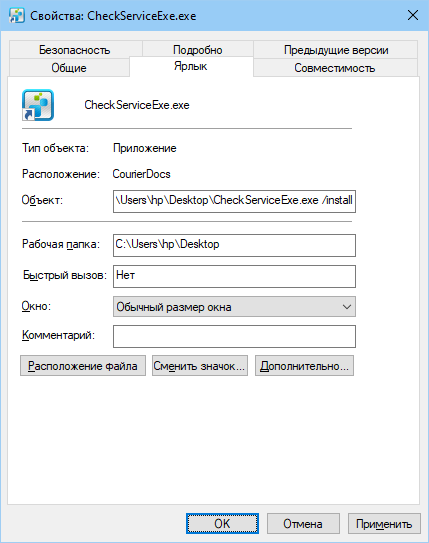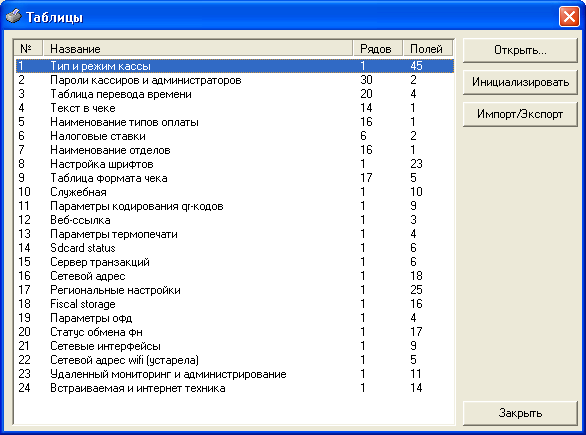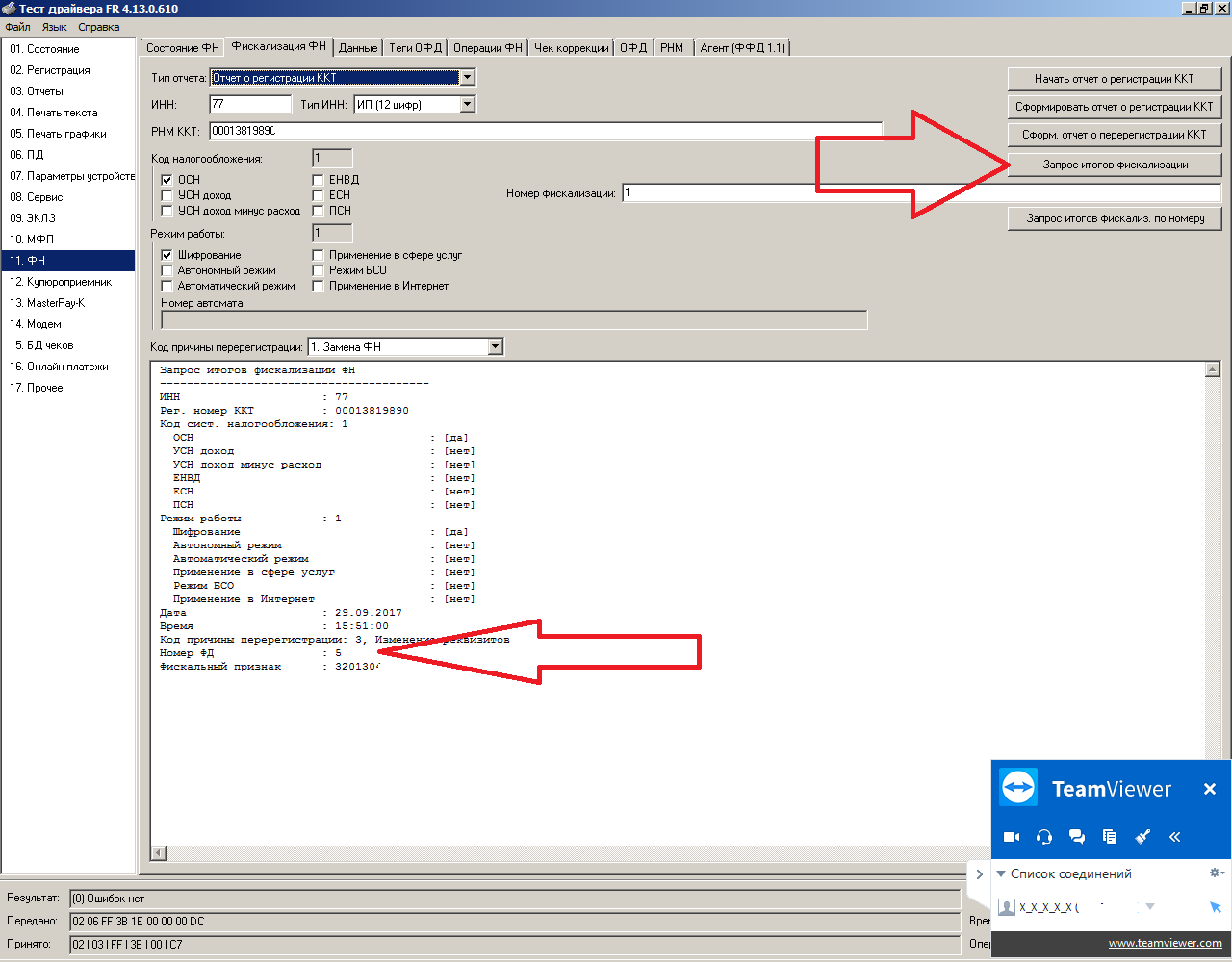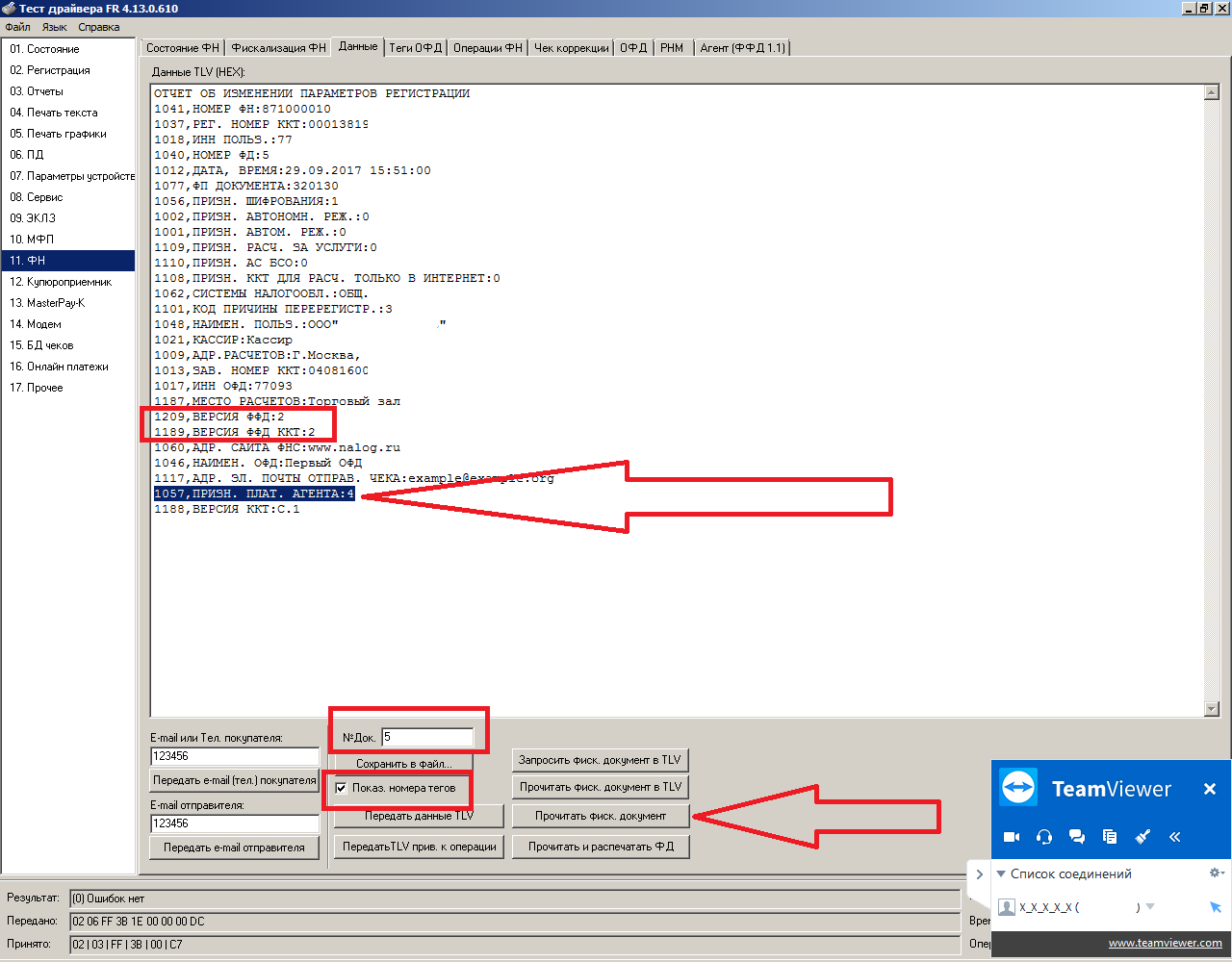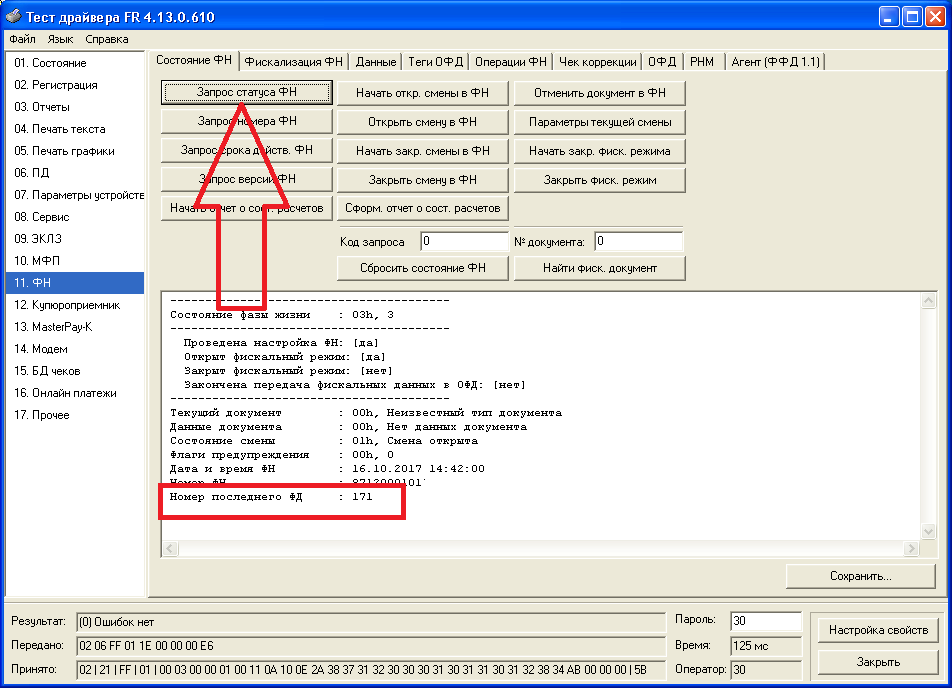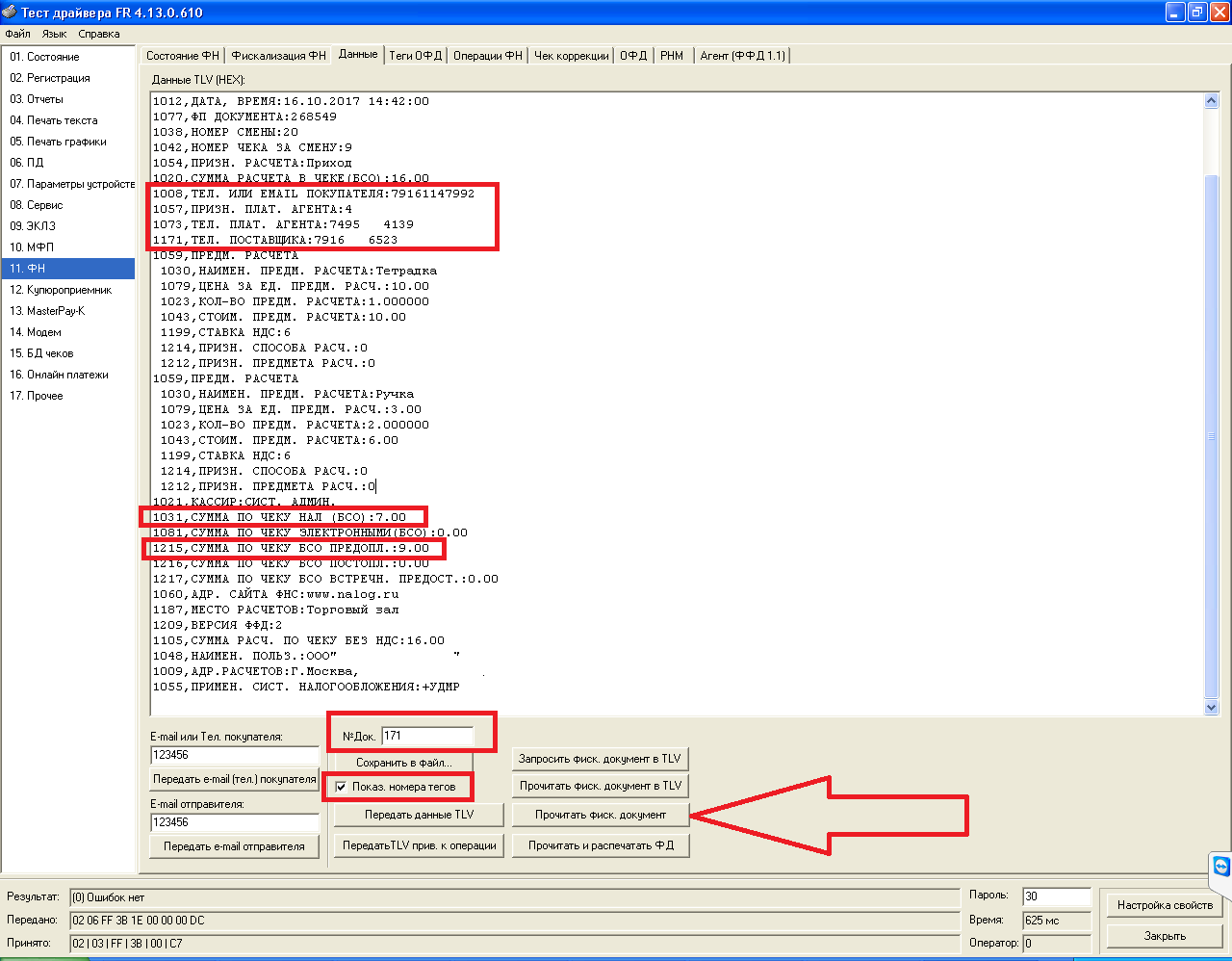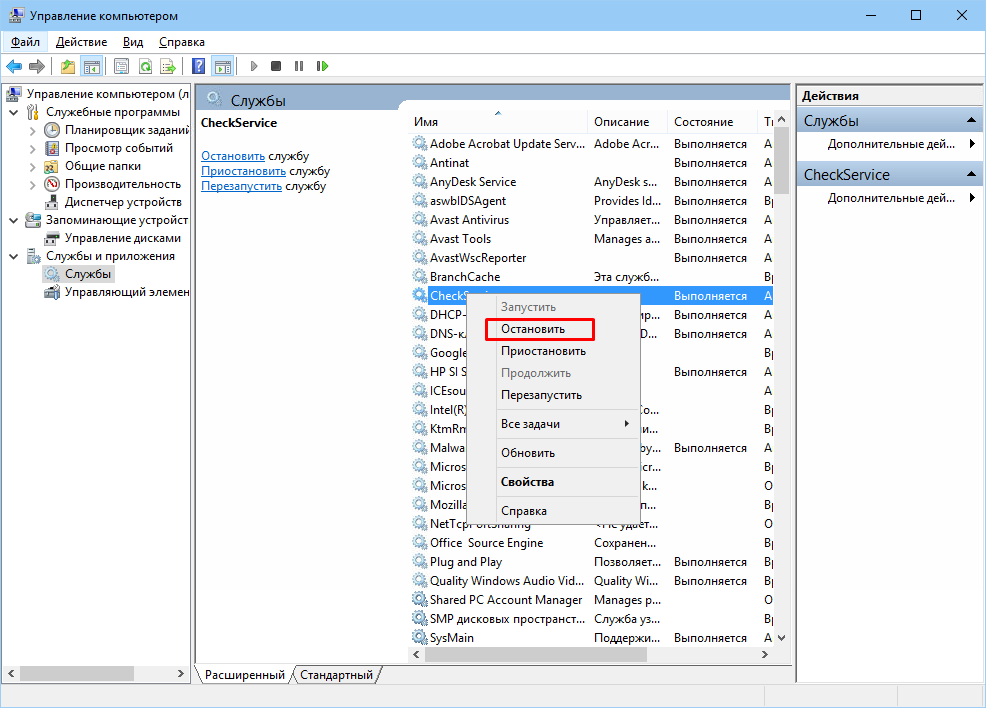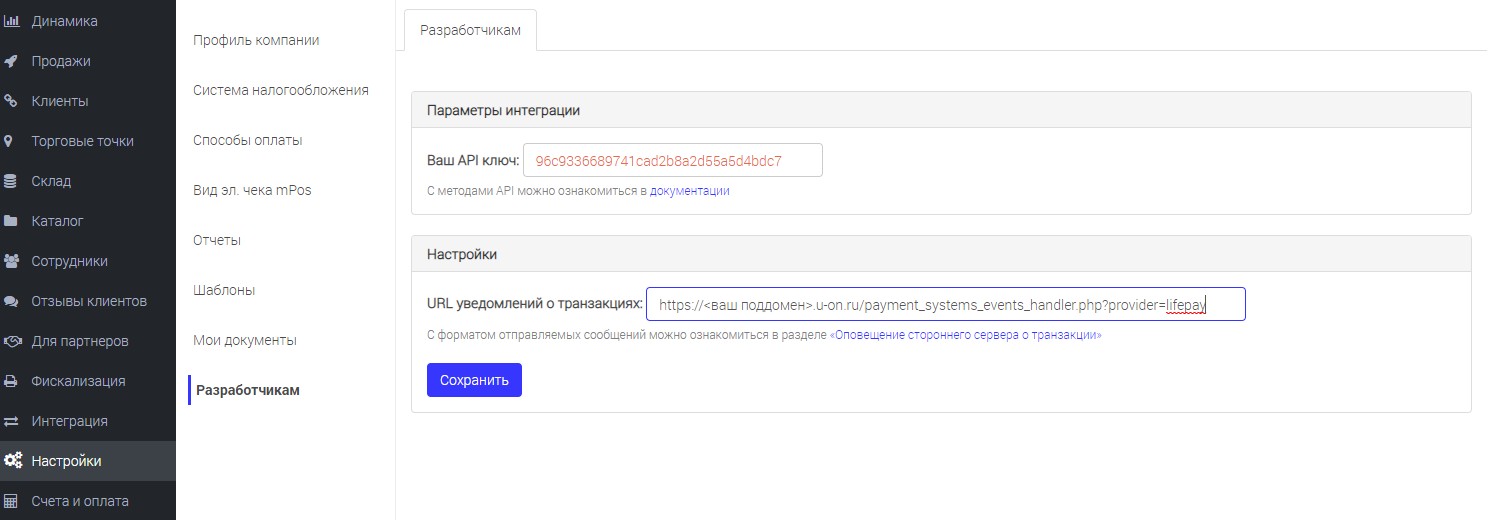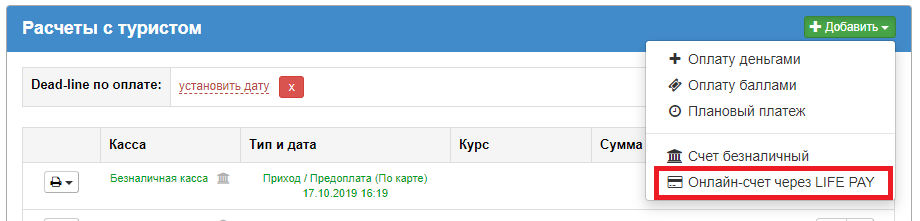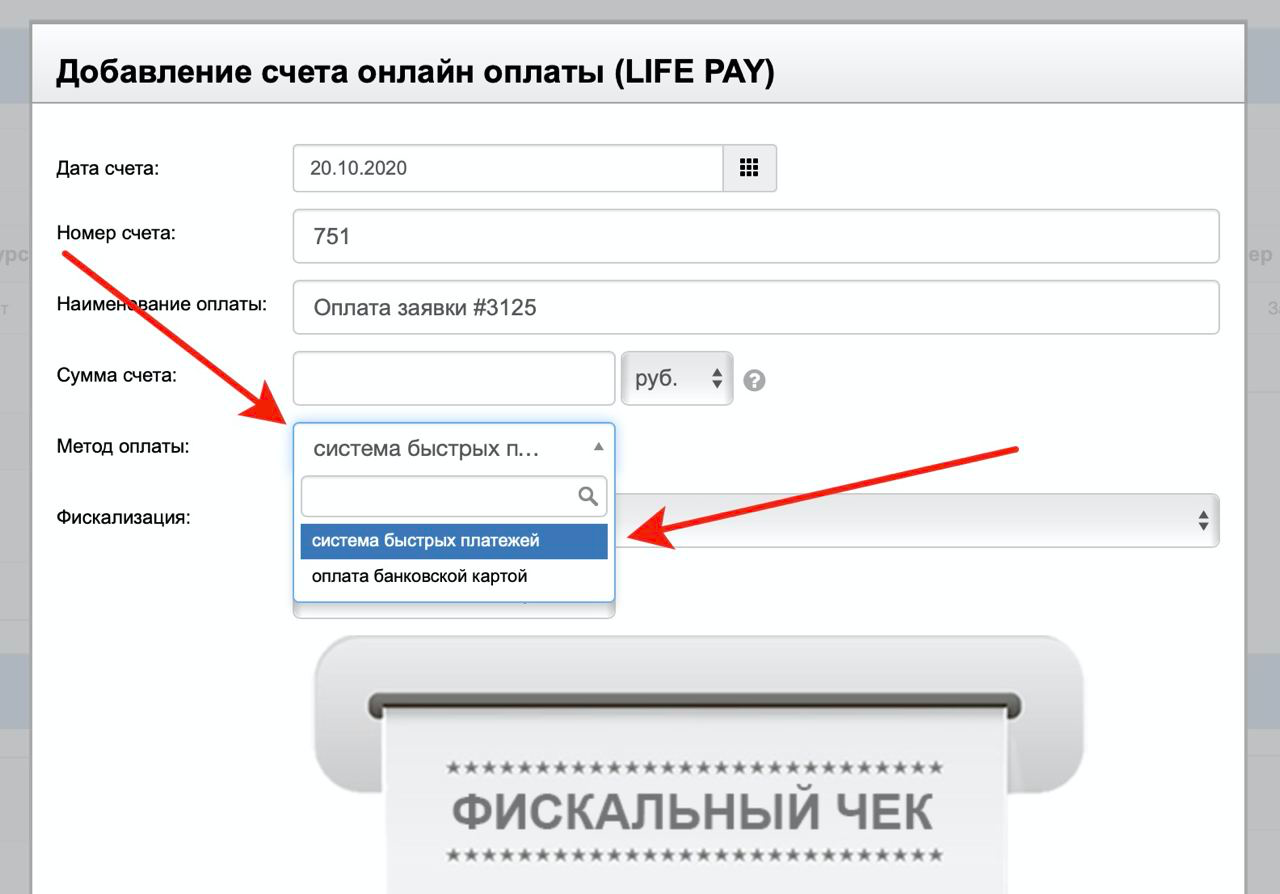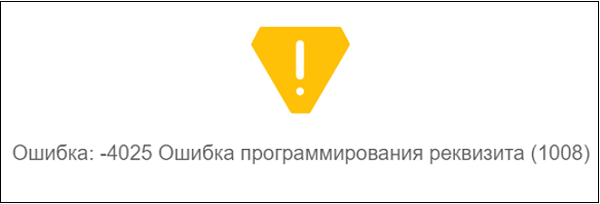1c Управление небольшой фирмой, 1С Управление торговлей 10.3, 1C Предприятие, 1С Бухгалтерия, Мобильная касса и ККТ АТОЛ 11Ф, 1с Розница ошибка фн 212, 1с и атол ошибка 231
Не работает сканер, весы, ККТ и эквайринг, оставляйте заявку в комментариях, либо
— Пишите в
WhatsApp +7(987)-268-84-37
1C Розница 2.3. Принтер этикеток АТОЛ BP21 не печатает, что делать?
1с Розница 2.2 печать кассира в чеке.
Пишите в support@kasselect.ru, +7(987)-268-84-37 WhatsApp
1. Ошибка программирования реквизита
Недопустимое сочетание реквизитов — Нужно проверить передаваемые реквизиты на соответствие с параметрами регистрации. Узнать на каком реквизите выходит ошибка.
148 Ошибка программирования реквизита 1002 — Нужно проверить параметры регистрации ККТ и настройки подключения кассы в 1с.
148 Ошибка программирования реквизита 1162 — Нужно обновить 1с, чтобы программа передавала этот реквизит.
1с Розница -4025 Ошибка программирования реквизита 1008 — Проверьте отчет о регистрации ККТ. Касса зарегистрирована с параметрами расчета в Интернете.
АТОЛ 30Ф: Ошибка программирования реквизита (1021) — Решение: выкл. и вкл. ККТ. Если проблема не устраняется, возможно нужно обновить драйвер ккт и 1с.
1с комиссионная торговля ошибка ккт недопустимое сочетание реквизитов
Ошибка программирования реквизита 1057 — Вы может продаете комиссионный товар? Нужно проверить параметры регистрации ККТ.
Ошибка программирования реквизита 1109 — Проверьте отчет о регистрации ККТ. Касса зарегистрирована с признаком расчетов за услуги.
АТОЛ 30Ф -4025 Ошибка программирования реквизита 1173 — Выберите тип коррекции: самостоятельно или по предписанию.
148 Ошибка программирования реквизита 1205 — Коды причин изменения сведений о ККТ
Ошибка программирования реквизита 1207 — признак торговли подакцизными товарами. Проверьте параметры регистрации.
Ошибка программирования реквизита 1226 — Нужно проверить параметры регистрации ККТ. Перерегистрировать с признаком «Изменение настроек ККТ»
Ошибка программирования реквизита 1227 — не заполнен признак покупателя (название организации, ФИО покупателя).
Ошибка программирования реквизита 1228 — Проверьте ИНН покупателя, исправьте некорректные данные.
2. Ошибка ФН
При выполнении операции произошла ошибка: Ресурс хранения ФД исчерпан. — нужно проверить связь с ОФД и отправить чеки.
Ошибка обмена с ФН на уровне интерфейса I2C — выкл. ККТ и переподключите ФН, если не помогает, то обратитесь в сервис.
1c Розница базовая 2.2 и АТОЛ 55ф при печати чека произошла ошибка 231 Некорректное значение параметров команды ФН
1с Розница ошибка фн 212 — Пояснение: чаще всего это ошибка выходит, когда ФН не фискализирована или архив ФН закрыт. Например: ФН не фискализирована, а кассир пытается снять Отчет о состоянии расчетов.
Закрытие фискального накопителя.
Случай в практике: У 1С Предприятие есть возможность закрыть архив ФН. И один клиент случайно воспользовался этой функцией. Закрытие архива – процедура, завершающая функционирование ФН. Он очень огорчился. Я бы все таки доверил все операции с ФН утилите Мастеру регистраций. У каждого ККТ она своя. И закрывайте архив только по необходимости.
При выполнении операции произошла ошибка 14h, Ограничение ресурса ФН. Отчет на фискальном регистраторе не сформирован.
3. Ошибки при открытии смены
1с Розница. При открытие смены произошла ошибка. При выполнении операции произошла ошибка 01h. Неизвестная команда, неверный формат посылки или неизвестные параметры — нужно проверить состояние ФН.
1c Розница. Ошибка Деление 0 — зайти в настройке РМК и выставить галочки настроек.
Неверный формат хранилища данных file://C:/Users/…
ККТ не отвечает или недоступна.
Не смогли определить доступные кассы ККМ. — требуется настройка Рабочего места в 1с и Подключаемое оборудование.
С момента открытия кассовой смены истекло более 24 часов. — закройте смену в ККТ и откройте смену в 1с.
Кассовая смена уже открыта.
Ошибка открытия смены. Нет касс с закрытыми сменами.
При открытии смены произошла ошибка. Смена не открыта на фискальном устройстве. Дополнительное описание. —
Нужно прочитать дополнительное описание и проверить состояние ККТ
Атол 91Ф не удается открыть смену из 1с — Нужно проверить состояние ККТ
1с Розница. Ошибка определения доступных касс ККМ. Не смогли определить доступные кассы ККМ.
Ошибка кассы COM порт недоступен — нужно проверить состояние ККТ, восстановить или настроить связь с онлайн кассой.
Пишите в support@kasselect.ru, +7(987)-268-84-37 WhatsApp
4. Ошибки при сканировании
Текст XML содержит недопустимый символ в позиции 0⁴ — проверьте настройки сканера.
РМК: при сканировании открывается справочник Номенклатура — требуется настройка сканера.
1с Розница. Сканирование кода маркировки. Код маркировки не соответствует номенклатуре.
1С Розница. Некорректный код при сканировании маркировки.
1С Розница. 1с Розница. Недопустимый формат штрихкода.
Невозможно обработать отсканированный штрихкод по причине: Статус: Неопределен.
Ошибки маркировки. Строка №1: код маркировки.
5. При печати чека произошла ошибка:
Чек не напечатан на устройстве для печати чеков. Описание ошибки: Тэг Признак предмета расчета в строке №1 не заполнен. — нужно в справочнике Вид номенклатуры/ Тип номенклатуры/ Товар, указать Признак предмет расчета Товар.
При выполнении операции произошла ошибка: Контрольная марка не проверена.
Ошибка не удалось создать чеки 1с 8.3 2.3 Розница Меркурий 185ф
При выполнении операции произошла ошибка: Некорректная сумма налога — нужно обновить ПО ККТ.
В 1с маркировка сканируется, но на чеке буква [M] не печатается — если ккт прошита под маркировку, то обновите драйвер ккт.
При выполнении операции произошла ошибка: Нет связи. — с помощью драйвера проверьте связь с ккт.
Не удалось подключить устройство АТОЛ ККТ с передачей данных в ОФД. Порт недоступен (999). — правильно настройте подключение.
1с версия 2.3.1.30 драйвер ККТ АТОЛ 10.6.00 почему не печатает чек. Зависает при печати чека — обновите ПО ККТ, перейдите на платформу 5.0.
Розница 2.2. Чек не напечатан на устройстве для печати чеков. Дополнительное описание: Сумма товарных позиций больше суммы оплат
Текст XML содержит недопустимый символ в позиции 10: Чек от…¹
Значение 0000-000003 поля Номер не уникально²
Некорректный формат или параметр команды услуга ффд 1.1 не активирована
Сбились настройки НДС после замены ФН
(после обновления ПО) — Нужно настроить НДС в программе кассира или в учетной программе.
Не удалось инициализировать фискальный принтер shtrih m drvfr epf — Проверьте драйвера на данный ККТ
Ошибка вызова метода.Объект драйвера. Открыть чек.
(-4048) Ошибка реквизита: Печать фискального отчета прервана, необходим повтор команды печати отчета с ККТ АТОЛ — Решение:Вариант 1 — Повторить операцию. Вариант 2 — Сделать техобнуление. Вариант 3 — Обновить прошивку на 4555 и выше
Ошибка»-3933, Вход в режим заблокирован» — Попробуйте отменить чек.
Не печатать чек на ККТ при отправке электронного чека — 1С Комплексная автоматизация 2 (2.4.3.137). Отправка работает только при наличии галочки в настройках.
АТОЛ30Ф заменить сно на патент — Требуется перерегистрация ККТ без замены ФН и обновление драйвера ккт до 10 версии.
Управление торговлей 10.3.+ Штрих М ККТ. FFFFFFF8h, No XML attribute ElectronicPayment — при настройке нужно использовать старую обработку ShtrihMkkt.epf, она укажет на нужную версию драйвера ккт.
Внимание! Текущая версия драйвера отличается от поддерживаемой. Корректная работа драйвера не гарантируется — проверьте в обработке оборудования версию поддерживаемого драйвера и установите нужную версию.
Не удалось загрузить драйвер устройства.
Мобильная касса и ККТ АТОЛ 11Ф с прошивкой 4555 Ошибка «Неверный формат или значение». — Решение: Обновить мобильное приложение. Нужно проверить, при печати какой строки выводит данную ошибку. Возможно потребуется настройка через Тест драйвер АТОЛ.
6. Ошибки при закрытие смены
При закрытие смены на фискальном регистраторе произошла ошибка. При выполнении операции произошла ошибка: Смена закрыта-операция невозможна. Отчет на фискальном регистраторе не сформирован.
Кассовая смена в системе не закрыта: Отчет о розничных продажах не сформирован. Выемка :Не смогли произвести выемку руб.
При снятии отчета на фискальном регистраторе произошла ошибка. Отчет с гашением прерван. Устраните неисправность и повторите печать отчета.
1с Управление торговлей 10. За кассовую смену не продано ни одного товара по выбранной кассе ККМ. Слишком большое расхождение времени! — закройте смену через драйвер, исправьте время и откройте смену через 1с.
7. Тэг не заполнен
Тэг Система налогообложения не заполнен
Tэг Наименование организации не заполнен
Tэг Кассира не заполнен
1с Управление торговлей 11, 1с Розница 2.2 при печати чека…
Решение: 1С Управление торговлей. Заполнить учетную политику. В справочнике «Организация» или «Реквизиты организации», нужно указать систему налогооблажения (скорее всего есть кнопка «Перейти»). Указать «Специальную систему налогооблажения».
Не известная ошибка 238d|00eeh
Решение:
1. Нужно определить СНО в настройках ККТ. Распечатайте отчет о регистрации.
2. В 1С кликните Справочники / Предприятия / Организации. Нажимаете на нужную организацию к которой привязана касса онлайн. Перейти в раздел Учетная политика (налоговый учет). Если отчетный период закрыт, то создаете новый иначе Вам не даст изменить политику СНО. Создав новую учетную политику переходите во вкладку — «налогообложение», указываете галочки, как в настройках ККТ , Общая/Упрощенная (Доход/Доход минус расход), сохраняете и закрываете все.
При выполнении операции произошла ошибка. ККТ не зарегистрирована с указанной СНО.
8. Иные ошибки
Драйвер устройства на текущем рабочем месте не установлен. Весы Штрих Принт.⁵
Устройство: ШТРИХ-М: Весы с печатью этикеток ШТРИХ-ПРИНТ. Выгрузить товары не удалось: При подключении устройства произошла ошибка. Не удалось подключить устройство. — нужно проверить связь с весами и восстановить связь.
При выгрузке данных в оборудование произошла ошибка. Нельзя сделать выгрузку. — нужно проверить связь с кассовым компьютером.
Неправильный путь к файлу — нужно проверить связь с кассовым компьютером. Возможно у этого компьютера проблемы с локальной сетью.
Операция прервана. Ошибка при загрузке транзакции — нужно проверить корректность файла загрузки.
Устройство подключено. Перед выполнением операции устройство должно быть отключено. — закройте все окна и повторите настройку оборудования.
Ошибка доступа к файлу C:…Отказано в доступе. — ошибка выходит при попытке сохранить документ в pdf файле. Причина была в антивирусе. Антивирус блокировал операции 1с.
Сертификаты, которые могут быть использованы для этой операции ограничены. Ни один из следующих разрешенных сертификатов не установлен на компьютере:
Сертификат просрочен или не вступил в силу
Ошибка при отправке/ получении документов. Нет доступного сертификата для отправки или получения документов. — нужно установить и добавить сертификат.
1С:Enterprise 8. Filesystem extension for Chrome and Firefox — ошибка выходит при попытке сохранить документ в папке. Проверьте антивирус, возможно блокирует действия 1с. Очистите кэш 1с.
1с Далион. Ошибка обмена с ККМ. Для налоговой ставки 20% не найдено соответствия номера налога в ККМ в элементе справочника АТОЛ³.
1с Далион. В данный момент загрузку выполняет пользователь. Пожалуйста ждите… — Нужно удалить в каталоге обмена файл-флаг.
Список информационных баз.пуст. Добавить в список информационную базу? — укажите правильный путь к базе 1с.
Файл базы данных поврежден.
Ошибка при выполнении файловой операции. Файл или папка повреждены. Чтение невозможно.
Тест не пройден [3] Порт занят
Тест не пройден [94] Некорректный код защиты / лицензия или номер.
При выполнении операции произошла ошибка 12h, Заводской номер уже введен — Проверьте состояние ФН. Проверьте версию прошивки ККТ.
АТОЛ 11ф Ошибка неверный номер регистра — Решение: Необходимо обновить прошивку кассового аппарата и обновить драйвер, поставляемый с программами 1С на драйвер с сайта АТОЛ
bitrix atol — онлайн код ошибки 10 bitrix ошибка при печати чека #26707: не распознан токен запроса.
bitrix атол ошибка при печати чека
Полезные заметки:
Фискальный накопитель
Регистрация онлайн касс
Автор: Нуруллин И.Н. Дата: 2017-11-29
Модуль интеграции с фискальным регистратором (печати кассовых чеков) предназначен для обеспечения возможности взаимодействия системы MeaSoft с фискальными регистраторами. Он представляет собой службу Windows, которая подключается к БД системы и к фискальному регистратору.
Одна установка службы поддерживает один регистратор.
MeaSoft поддерживает неограниченное количество регистраторов, в том числе и зарегистрированных на одно юридическое лицо. Чтобы подключить несколько регистраторов, установите соответствующее количество модулей интеграции с ФР.
Модуль печати кассовых чеков состоит из следующих файлов:
- CheckServiceExe.exe — исполняемый файл службы;
- CheckServiceExe.ini — конфигурационный файл;
- CheckServiceExe.log — файл журнала. Если его нет, создается при запуске службы.
Содержание
- 1 Применение
- 2 Установка чековой службы
- 3 Настройка чековой службы
- 4 Настройка ФР Штрих-М
- 4.1 Обрезка чека
- 4.2 Отчет по секциям
- 4.3 Проверка корректности регистрации в ОФД
- 4.4 Проверка корректности передачи тегов в ОФД
- 5 Удаление службы
- 6 Примечания
- 7 Устранение неполадок
- 8 Печать чеков
- 8.1 При предоплате
- 8.2 В офисном приложении
- 8.3 LIFE PAY: отличия между чеками в офисном и мобильном приложении
- 9 Отключение печати бумажных чеков
- 10 Ошибки фискализации
- 10.1 Ошибка программирования реквизита 1226
- 10.2 Ошибка программирования реквизита 1171
Применение
Чековая служба нужна, если:
- установлена касса Штрих-М — для печати чеков в офисной системе и мобильном приложении курьера.
- При закрытии заказа курьером в мобильном приложении для печати чеков нужен модуль автоматизации, который будет отправлять чеки, поскольку прямой связи мобильного приложения с Штрих-М нет;
- установлена касса LIFE PAY — для ручной печати чека из офисного приложения.
Для печати чека через LIFE PAY и Штрих-Нано-Ф при закрытии заказа курьером в мобильном приложении чековая служба не нужна.
Примечание. Касса Штрих-М работает с чековой службой только при подключении через COM-порт или USB и одновременно передает данные в ОФД. При подключении через USB на компьютере настраивается виртуальный COM-порт.
Установка чековой службы
- Скопируйте файл CheckServiceExe.exe в любую папку на компьютере:
- для кассы Штрих-М — на тот компьютер, к которому физически подключена касса;
- для кассы LIFE PAY – на любой компьютер, потому что у LIFE PAY облачная фискализация.
- Создайте ярлык для файла CheckServiceExe.exe.
- В свойствах ярлыка на вкладке Ярлык в поле Объект после имени файла добавьте
/install: - Сохраните и запустите ярлык от имени администратора. В результате служба появится в списке служб. Для просмотра списка в контекстном меню Мой компьютер выберите Управление > Службы.
- В папке с чековой службой создайте INI-файл или загрузите шаблоны: LIFE PAY, Штрих-М.
- Откройте INI-файл, укажите параметры для своей базы и сохраните изменения.
- В контекстном меню элемента Мой компьютер выберите Управление > Службы, убедитесь, что режим запуска службы установлен в положение «Автоматически», и запустите чековую службу. Если установка и настройка прошли успешно, то первый чек будет сразу распечатан на кассе.
Если чек не печатается, смотрите причины в файле логов чековой службы CheckServiceExe.log. Он находится в папке чековой службы. Подробнее см. раздел «Устранение неполадок».
Можно установить несколько независимых экземпляров службы на одну систему, переименовав exe-файл. Название службы в Windows, файлы настроек и логов будут иметь соответствующие имена.
Настройка чековой службы
Откройте файл CheckServiceExe.ini любым текстовым редактором, например блокнотом.
В разделе [COMMON] измените или добавьте следующие параметры:
| Параметр | Штрих-М | LIFE PAY |
|---|---|---|
ParamДополнительные параметры фискального регистратора |
Пример: Param=30, 6Обязательный параметр, значения указываются через запятую. Первое значение — пароль пользователя ФР, по умолчанию 30. Второе значение — скорость работы ФР. Чтобы узнать скорость, используйте утилиту «Тест драйвера», которая поставляется с кассой: откройте утилиту, нажмите на кнопку Настройка свойств > Поиск оборудования. Отобразится подключенный ФР и его скорость работы . |
Пример: Param=91defdc4556fc182680982e1b2am8d6f, 79011111111,,64Необязательный параметр. Если значения указаны в фискальном регистраторе, можно оставить строку в таком виде: #Param=Первое значение — 32-значный АПИ-ключ из ЛК LIFE PAY. Второе значение — номер телефона без +, на который зарегистрирован ЛК LIFE PAY. Третье значение — пустое. Четвертое значение — агентский признак, если есть. |
PortНомер COM-порта фискального регистратора. Если регистратор подключен через USB-порт, драйвер эмулятора порта все равно создает виртуальный COM-порт, номер которого устанавливается в его свойствах (в диспетчере устройств), а также номер порта меняется в зависимости от разъема USB, к которому подключено устройство. |
Пример: Port=5Обязательный параметр. |
Пример: Port=1 Необязательный параметр, можно указывать значение 1. |
CashRegisterКод фискального регистратора в базе данных. |
Пример: CashRegister=2 Обязательный параметр. Что еще можно указать |
|
ServerNameИмя или IP-адрес сервера, на котором находится БД MeaSoft. Сервер должен быть доступен по сети с компьютера, к которому подключена касса. |
Пример: ServerName=srv01 Обязательный параметр. |
|
DatabaseNameИмя базы данных (по умолчанию «courier») |
Пример: DataBaseName=courier Обязательный параметр. |
|
UserNameИмя пользователя базы данных |
Пример: UserName=check Обязательный параметр. Пользователя check нужно создать для определения запросов чековой службы, для этого обратитесь в техподдержку. |
|
PasswordПароль пользователя базы данных |
Пример: Password=password Обязательный параметр. |
|
DBPortПорт базы данных |
Пример: DBPort =3306 Обязательный параметр. По умолчанию 3306. Проверить порт можно в любом ярлыке офисной программы. |
|
Device
|
1 — ФР Штрих-М (по умолчанию), 2 — чековый принтер Штрих-М (протокол Epson ESC/P) |
3 — сервис фискализации LIFE PAY 9 — WebKassa |
AgentFlagsФлаги тега 1057 для передачи в кассу при агентском чеке |
Пример: AgentFlags=4Обязательный параметр, если курьерская служба — платежный агент. Чтобы не передавать признаки платежного агента (если в кассе нет этого признака), укажите 0. Если параметр не указан, передается значение по умолчанию 4. Возможные значения |
|
PrintKurier
|
1 — печать ФИО курьера на чеке. | |
PrintSeller
|
1 — печать заказчика на чеке. Если включено, печатается юр. наименование, ИНН и телефон клиента. В карточке клиента на вкладке Реквизиты должно быть заполнено поле Полное название. Этот параметр никак не связан с тегами фискального документа 1225 и 1226 и просто выводит текстом на бумагу дополнительный текст там, где это возможно. |
|
PrintCashierПечатать имя кассира на чеке (тег 1021). По умолчанию 1. |
1 — кассир берется из строки чека, 0 — не печатается, другое число — код нужного сотрудника. Можно писать подзапрос вида if(a.cl=1, 5, 6).
|
|
EmailPriority
|
1 — отправка чека по e-mail приоритетнее, чем SMS. | |
AddStr
|
Пользовательская строка, которая печатается на всех чеках. |
Настройка ФР Штрих-М
Внимание. Для использования программы «Тест драйвера» нужно остановить службу «CheckService».
Обрезка чека
Обрезка чеков настраивается в таблице 1 фискального регистратора, параметр «Отрезка чека». Установите значение 1 чтобы ФР полностью отрезал каждый чек, или 2, чтобы он частично надрезал, чтобы чеки все-равно были лентой. Наша система не посылает на ККМ команду обрезки чека во избежание двойной обрезки.
Отчет по секциям
В системе предусмотрено разнесение различных фискальных операций по секциям фискального регистратора. По-умолчанию суточные отчеты (X и Z-отчеты) отображают общие суммы по всем секциям. В ФР есть возможность сделать разбивку этих отчетов по секциям. Для этого в таблице 1 фискального регистратора, параметр «Тип суточного отчета» установите в значение 1.
Проверка корректности регистрации в ОФД
Для удовлетворения большинства потребностей наших клиентов в правильной фискализации в соответствии с 54-ФЗ, необходимо иметь ФР с фискальным накопителем (ФН) поддерживающие версию фискальный документ (ФД) версии 1.05. Так же необходимо зарегистрировать ФР в ОФД с признаком агента (тег 1057), так как курьерские службы обычно выступают в качестве платежного агента. Для соблюдения всех этих требований нужно обратиться в организацию, обслуживающую ваш фискальный регистратор с соответствующей просьбой. В некоторых случаях для поддержки может понадобиться перепрошивка ФР, замена ФН, перерегистрация в ОФД.
После этих операций, можно убедиться, что все признаки, нас интересующие, установлены корректно. Для этого сначала нужно узнать номер документа фискализации. В программе «Тест драйвера» слева откроем раздел «11. ФН», в закладках «Фискализация ФН», нажмем кнопку «Запрос итогов фискализации» (см. скрин-шот). В результирующем отчете видим номер фискального документа о фискализации.
Затем идем на закладку «Данные», Вводим номер документа, ставим галку «Показ. номера тегов», и нажимаем «Прочитать документ». В результирующем тексте убеждаемся в использовании версии ФД 1.05 — теги 1209 «Версия ФФД» и 1189 «Версия ФФД ККМ» должны иметь значения 2, тег 1057 «Призн. плат. агента» — должен быть, вероятно, 4 (это регистр битов, значение «4» соответствует установленному биту 2 «Платежный агент»).
Внимание. Данные фискального документа хранятся в фискальном накопителе 30 дней, после этого срока посмотреть документ регистрации (перерегистрации) в ФН будет невозможно.
Проверка корректности передачи тегов в ОФД
Убедиться в корректности передаваемых в ОФД значений тегов можно следующим образом: Сначала узнаем номер фискального документа — его можно посмотреть в чеке (как бумажном, так и электронном), или в приложении «Тест драйвера» в разделе «11. ФН», в закладках «Состояние ФН», нажмем кнопку «Запрос статуса ФН» и посмотрим «Номер последнего ФД» (см. скрин-шот). Далее на закладке «Данные» введем этот номер в поле «№Док.», и нажмем «Прочитать документ». В результирующем тексте убеждаемся в отправке тегов 1008, 1057, 1073, 1171, 1215 и прочих (см. скрин-шот).
Теги 1225 и 1226 (Наименование и ИНН поставщика) поддерживаются Штрих-М в прошивке от 24.10.2018 и версией чековой службы от 19.03.2019
К сожалению, эти передаваемые данные далеко не всегда отображаются в бумажном и/или электронном чеках, это зависит от самого ФР и/или ОФД соответственно. Однако по данной инструкции мы можем убедиться, что со своей стороны передали все данные, необходимые для соответствия 54-ФЗ.
Удаление службы
Для корректного удаления службы запустите исполняемый файл CheckServiceExe.exe с параметром командной строки /uninstall.
Примечания
Поскольку при запуске служба открывает подключение к фискальному регистратору, и использует его все время своей работы, другие программы (например «Тест драйвера» и т. д.) при попытке подключения выдадут ошибку «Невозможно открыть порт, он используется другим приложением». Чтобы избежать этого, остановите службу модуля на время использования других программ.
Устранение неполадок
1. В случае сбоя работы кассы ошибку можно посмотреть в файле CheckServiceExe.log
2. Ошибки условно можно разделить на 3 категории:
| Ошибка | Симптомы | Возможные причины | Способы устранения |
|---|---|---|---|
| Нет связи с сервером | Касса не печатает, в логе сообщения вида «Unknown MySQL server host » или «Can’t connect to MySQL server on…». | Неверно настроено подключение к серверу, не работает сервер, сеть. | Проверить настройки подключения в файле CheckServiceExe.ini, проверить доступность сервера с этого компьютера. |
| Нет связи с фискальным регистратором | Касса не печатает, в логе сообщения вида «Нет связи код: −1, Режим: 0, Подрежим: 0» | ФР Выключен, ФР подключен не к тому разъему, ФР настроен не на ту скорость | Проверьте, что ФР включен, подключен к компьютеру, именно в тот порт, в котором он настраивался. Попробуйте отключить службу чеков, открыть программу «Тест драйвера», выполнить поиск оборудования. Если она находит ФР — сравнить настройки подключения, найденные тестом драйвера с тем, что прописано в CheckServiceExe.ini. В единичных случаях проблема может заключаться в драйвере переходника COM-USB, попробуйте удалить этот переходник в диспетчере устройств windows, и попросить его поискать устройства заново. |
| Некорректная работа фискального регистратора. | Касса печатает заголовок чека, потом ошибку, потом надпись «Чек аннулирован», и так бесконечно по кругу. | Аппаратная ошибка ФР, некорректный чек, сформированный системой. | Если текст ошибки, который печатается на чеке (он же сохраняется и в лог-файл) содержит информацию об ЭКЛЗ (например «ЭКЛЗ: Неверные дата или время код: 168, Режим: 3, Подрежим: 0») — нужно обратиться в компанию, с которой у вас заключен договор о поддержке кассы, сообщить им текст ошибки. В остальных случаях — обратиться в службу поддержки MeaSoft для выяснения причины и ее устранения. |
| Ошибка при формировании отчета без гашения (X-отчет) | Касса печатает X-отчет бесконечно по кругу. В протоколе работы чековой службы выдается сообщение «Команда не поддерживается в данном режиме код: 115, Режим: 6, Подрежим: 0». | В кассовом аппарате не установлены дата и время. | Необходимо через драйвер ФР установить текущую дату и время, затем cохранить настройку. В остальных случаях — обратиться в службу поддержки MeaSoft для выяснения причины и ее устранения. |
Печать чеков
При предоплате
Если продавец передаёт предоплаченный товар курьерской службе, чек на предоплату формирует продавец. Курьерская служба должна оформить чек на передачу товара, так как ККТ обязано использовать лицо, осуществляющее расчёты с покупателем (п. 1 ст. 4.3 54-ФЗ).
Поскольку передача заказа в зачёт предоплаты относится к расчётам и этим занимается курьер, пробить кассовый чек должен именно он.
В таком случае покупатель получает два чека: первый чек выдаётся, когда клиент вносит предоплату, а второй чек — когда он получает товар. Подробнее см. в статье.
В офисном приложении
Чековая служба не запрашивает печать бумажного чека, если заказ доставлен курьером: бумажный чек тратит бумагу, и если бумага закончится, то печать чеков остановится. А эту бумагу курьер все равно получателю отдать не сможет.
Если клиент находится перед вами, в офисе, то чек печатается — соблюдается одно из условий:
- вы отмечаете доставленным отправление, у которого выбрана доставка в пункт выдачи, совпадающий с текущим ответственным филиалом;
- вы принимаете оплату за доставку заказа от заказчика, в этом случае вы вносите платеж на вкладке Заказы в карточке заказа.
LIFE PAY: отличия между чеками в офисном и мобильном приложении
| Отличие | Офисное приложение | Мобильное приложение |
|---|---|---|
Авторизация. Тег login |
Общий номер телефона
Его можно указать в ini-файле чековой службы или 2-м параметром в поле Cерийный номер в карточке ФР в программе. |
Мобильный телефон курьера
По этому параметру LIFE PAY определяет, на какой чековый принтер отправлять копию чека. |
Имя кассира. Тег cashier_name |
Параметр PrintCashier в ini-файле
Если включено, передается ФИО сотрудника, инициировавшего печать. |
Не указывается
В большинстве случаев курьеры не оформлены официально, показывать налоговой их не нужно. |
Режим печати чека. Тег mode. |
Печать на бумаге на ФР и отправка SMS или по электронной почте
В офисе предполагается, что это самовывоз — покупатель стоит перед вами, и вы пробиваете чек и сразу из ФР его отдаете покупателю |
Отправка SMS или по электронной почте
Когда курьер доставляет заказ, он печатает бумажный чек на ЧПУ. Бумажные чеки в отсутствие ЧПУ в офисе не печатаются. Фискализировать чек, не отправляя его ни на бумагу, ни на ФР, ни по почте/SMS, невозможно, это аппаратно не позволяет делать ФР. Можно на уровне ОФД отключить SMS, если они не нужны, и вам достаточно бумажного чека из ЧПУ. |
Потенциально могут быть еще небольшие различия в заполнении данных агента, поставщика. Если есть пожелания к конкретным полям, обращайтесь.
Отключение печати бумажных чеков
Чтобы отключить печать бумажных чеков на фискальном регистраторе Штрих-М:
- Отключите чековую службу, чтобы она не мешала работе программы «Тест драйвера ФР». Для этого в контекстном меню элемента «Этот компьютер» выберите Управление. Откроется оснастка Windows «Управление компьютером». В панели слева разверните узел «Службы и приложения», выберите элемент «Службы», выделите в списке службу CheckService и нажмите Остановить службу.
- Запустите программу «Тест драйвера ФР».
- Нажмите на кнопку Настройка свойств. Откроется окно «Свойства».
- Нажмите на кнопку Проверка связи, чтобы проверить связь с кассой. Если в поле Код ошибки отобразился модуль кассы, все хорошо. Если отобразилась ошибка, например «Нет связи», в этом окне в поле Подключение выберите значение Локально, в поле COM порт выберите порт, к которому подключена касса. Посмотреть номер порта можно через диспетчер устройств.
- Нажмите на кнопку Таблицы. Откроется окно «Таблицы».
- Найдите в списке таблицу 17 «Региональные настройки» и дважды щелкните по элементу. Откроется окно «Региональные настройки».
- В строке «Поле 7. Rus не печатать документ» установите значение 2 и нажмите ENTER.
- Закройте все окна программы «Тест драйвера ФР».
- Включите чековую службу.
Печать бумажных чеков отключена, при этом чеки отправляются в ОФД.
Чтобы отключить печать чеков на других ФР, заклейте датчик кассовой ленты скотчем, бумажную ленту достаньте.
Ошибки фискализации
Список ошибок протокола Штрих и их решение
Ошибка тега 1226 означает, что не был передан ИНН поставщика.
ИНН передается, если:
- Передан признак агента.
- ИНН поставщика указан в карточке клиента в Measoft или в контейнере вложения в API-запросе (параметр
suppINN). - Наименование поставщика указано в карточке клиента в Measoft (поле Полное наименование) или в контейнере вложения в API-запросе (параметр
suppcompany).
Приоритет имеет значение, указанное в контейнере вложения.
Ошибка программирования реквизита 1171
Ошибка тега 1171 означает, что не был передан номер телефона поставщика.
Номер телефона поставщика должен быть указан в контейнере вложения API-запросе (параметр suppphone), карточке отдела или карточке клиента MeaSoft, на вкладке Реквизиты в поле Тел.
Приоритет имеет значение, указанное в контейнере вложения.
0х3100 Группа аппаратных ошибок
0х3131 Ошибка выделения памяти
0х3132 Ошибка проверки микросхемы
0х3133 Ошибка обмена с микросхемой
0х3134 Ошибка чтения микросхемы
0х3135 Ошибка записи/стирания микросхемы
0х3136 Ошибка часов
0х3137 Ошибка OTP памяти
0х3138 Ошибка логики (выделенный буфер переполнен)
0х3139 Ошибка работы микросхемы NVRAM
0х313A Для выполнения заданной операции отсутствует аппаратная поддержка
0х3200 Группа ошибок принтера
0х3231 Нет бумаги
0х3232 Открыта крышка
0х3233 Температура ТПГ превышает рабочий диапазон
0х3234 Напряжение питания превышает рабочий диапазон
0х3235 Ошибка отрезчика
0х3236 Аппаратная ошибка принтера
0х3300 Группа ошибок машины загружаемых шаблонов
0х33XX Ошибка виртуальной машины Pawn, где ХХ – младший байт, который принимает значения от 00 до 7F
0х3380 Неверный тип (номер) шаблона
0х3381 Загруженные шаблоны повреждены или отсутствуют
0х3382 Несовместимая версия загруженных шаблонов
0х3400 Группа ошибок ФН
Ошибки, формируемые ФН:
0х3431 Некорректный формат или параметры команды
0х3432 Неверное состояние ФН
0х3433 Ошибка ФН (запросить расширенные сведения об ошибке)
0х3434 Ошибка КС (запросить расширенные сведения об ошибке)
0х3435 Закончен срок эксплуатации ФН
0х3436 Архив ФН переполнен
0х3437 Неверные дата и/или время
0х3438 Нет запрошенных данных
0х3439 Некорректное значение параметров команды
0х343A Неверная команда
0х343B Неразрешенные реквизиты
0х343C Дублирование данных
0х343D Отсутствуют данные, необходимые для корректного учета в ФН
0х343E Количество позиций в документе подлежащих учету превысило разрешенный лимит
0х343F Отсутствуют данные в команде
0х3440 Превышение размеров TLV данных
0х3441 Транспортное соединение отсутствует
0х3442 Исчерпан ресурс криптопроцессора
0х3444 Исчерпан ресурс хранения
0х3445 Исчерпан ресурс ожидания передачи сообщения
0х3446 Смена превысила 24 часа
0х3447 Неверная разница во времени между двумя операциями
0х3448 Параметры реквизита не соответствуют форматам данных
0х3449 Признак «продажа подакцизного товара» не установлен
0х3450 Неустановленный реквизит в товарной позиции (в товарной позиции присутствует реквизит, не определенный в документе ФФД)
0х3451 Сообщение от ОФД не может быть принято
0х3453 Ошибка сервиса обновления ключей проверки КМ
0х3454 Неизвестный ответ сервиса обновления ключей проверки кодов проверки
0х3460 Требуется повтор процедуры обновления ключей проверки КМ
0х3462 Запрещена работа с маркированным товарами
0х3463 Неверная последовательность команд группы Bxh
0х3464 Работа с маркированными товарами временно заблокирована
0х3465 Переполнена таблица проверки кодов маркировки
0х346C В блоке TLV отсутствуют необходимые реквизиты
0х346E В реквизите 2007 содержится КМ, который ранее не проверялся в ФН
Ошибки ФН, формируемые ККТ:
0х3491 Неверный размер возвращаемых данных
0х3492 Ошибка интерфейса ФН
0х3493 Ошибка интерфейса ФН при посылке команды
0х3494 Превышен объем числовых данных для передачи в ФН
0х3495 Ошибка чтения документа из ФН при допечати
0х3496 В ФН есть неотправленные документы
0х3497 Исчерпан лимит перерегистраций
0х3498 Ожидание перезагрузки ФН
0х3499 Получение документа из ФН прервано
0х3500 Группа ошибок обмена с ОФД (ошибки не возвращаются в ответе, но могут быть запрошены)
0х3531 Отсутствует физический канал связи
0х3532 Ошибка сетевых настроек (есть канал соединения, но соединение не устанавливается)
0х3533 Разрыв соединения сервером при передаче документа
0х3534 Ошибка заголовка сессионного пакета (при приеме квитанции)
0х3535 Истек таймаут ожидания квитанции
0х3536 Разрыв соединения при приеме квитанции
0х3537 Превышен таймаут передачи документа на сервер
0х3538 ОФД-процесс не инициализирован
0х3600 Группа ошибок при работе с маркированным товаром
0х3631 Процедура проверки уже запущена
0х3632 Ошибка соединения с сервером ИСМ
0х3633 Процедура проверки прервана
0х3634 Попытка передать данные о маркированном товаре до начала внесения товарной позиции
0х3635 Неверное состояние процесса проверки КМ
0х4100 Группа ошибок транспортного протокола (нижний уровень)
0х4131 Неизвестная версия протокола
0х4132 Переполнение буфера физического уровня
0х4133 Переполнение буфера транспорта
0х4134 Ошибка CRC пакета
0х4135 Неверный идентификатор получателя
0х4136 Недостаточно места в буфере получателя
0х4138 Неверный идентификатор пакета транспорта
0х4200 Группа общих ошибок протокола (верхний уровень)
0х4231 Неверная длина пакета
0х4232 Недоступный символ в числовом параметре
0х4233 Неверная команда
0х4234 Длина параметра не равна заданной
0х4235 Отсутствует обязательный параметр
0х4236 Переполнение кольцевого буфера
0х4237 Переполнение буфера команд
0х4238 Буфер последнего ответа на команду пустой
0Х4300 Группа ошибок транспортного протокола (верхний уровень)
0х4331 Неверный ID получателя (в параметре команды)
0х4332 Получатель уже занят другим отправителем
0х4400 Группа ошибок при передаче параметров (неверное значение параметра)
0х4451 Неверный тип документа
0х4452 Неверный номер пользовательской ячейки
0х4453 Превышение длины реквизита
0х4454 Неверный итог чека
0х4455 Неверная сумма товарной позиции
0х4456 Неверные дата и/или время
0х4457 Синтаксическая ошибка в параметре с фиксированной точкой
0х4458 Несуществующее поле
0х4459 Неверное значение параметра
0х445A Несуществующий реквизит
0х445B Недопустимый реквизит для данного типа документа
0х445C Некорректный РНМ или ИНН
0х445D Недопустимое сочетание реквизитов 1002 и 1056
0х445E Недопустимое сочетание реквизитов 1002 и 1017
0х445F Невозможно записать реквизит платежного агента (реквизит 1057 не был установлен при регистрации / перерегистрации)
0х4460 Невозможен повтор реквизита
0х4461 Общая ошибка в параметрах
0х4462 Общая ошибка длины параметра
0х4464 Передана некорректная сумма налога
0х4465 Переданная дата/время меньше даты/время последнего фискального документа
0х4466 Количество позиций с реквизитом 1162 в автономном режиме превысило разрешенный лимит
0х4467 В этом ФФД операция неразрешена
0х4468 Операция невозможна, не был установлен признак ТМТ при фискализации
0х4500 Группа ошибок получения реквизитов
0х4531 Слишком большой индекс массива
0х4532 Запрошенный локальный реквизит недоступен
0х4533 Запрошенный переменный реквизит недоступен
0х4534 Запрошенный постоянный реквизит недоступен
0х4600 Группа ошибок электронного журнала
0х4631 Копия отсутствует
0х4632 Данные в ЭЖ повреждены
0х4633 Превышение максимального размера документа (128 Кб)
0х4641 Нет данных в хранилище
0х4642 Функции планировщика не доступны
0х4643 Неизвестный тип задания
0х4700 Группа ошибок команд работы с внешними устройствами
0х4731 Общая ошибка
0х4732 Переполнение буфера внешнего устройства
0х4800 Группа пользовательских ошибок, возвращаемых из шаблонов
0х5000 Группа ошибок штрих-кодов
Общие ошибки:
0х5031 Критическое утверждение не прошло проверку
0х5032 Недопустимый входной параметр
0х5033 Указатель ссылается в недопустимое место памяти
0х5034 Ресурс занят
0х5035 Недостаточно памяти
0х5036 Переполнение
0х5037 Запрашиваемый штрихкод недоступен
Ошибки, специфичные для QR-кода:
0х5040 Недопустимая версия
0х5041 Неподдерживаемый или неверный режим
0х5042 Недопустимый уровень коррекции ошибок
Ошибки, специфичные для линейных кодов:
0х5061 Неверный тип линейного штрих-кода
0х5062 Передан неверный размер/длина для данной операции
0х6100 Группа ошибок состояния ККТ
0х6131 Фатальная ошибка, расшифровка в бите статуса фатальных ошибок
0х6132 Не выполнена идентификация кассира
0х6133 Документ открыт
0х6134 Документ закрыт
0х6135 Смена превысила 24 часа
0х6136 Смена закрыта
0х6137 Смена открыта
0х6138 Нефискальный режим
0х6139 Архив ФН закрыт
0х613A Нужно выполнить регистрацию/перерегистрацию
0х613B Данная операция по документу запрещена (см. биты разрешенных операций по чеку)
0х613C Данная операция разрешена только при включенном переключателе MODE
0х613D В ФН есть неотправленные документы. Операция невозможна
0х613E ФН не обнаружен. Операция невозможна
0х6141 Произошла критичная ошибка, документ необходимо отменить
0х6142 Регистры ККТ еще не инициализированы
0х6143 Команда недоступна в текущем состоянии инициализации
0х6144 Нет данных на отправку
0х6145 Нет маркированных позиций в чеке
0х6146 Необходимо отправить все уведомления
0х6200 Группа ошибок операций ККТ
0х6231 Ошибка переполнения
0х6232 Отрицательный результат (не достаточно наличных в ДЯ)
0х6233 Оплата безналичными превышает сумму чека
0х6241 Ошибка цифровой подписи
0х6242 Ошибка проверки файла с ПО контейнера
0х6300 Группа ошибок настроек
0х6331 Данный канал сети Интернет отсутствует в ККТ
0х6400 Группа ошибок коммуникационных интерфейсов
0х6431 Данный аппаратный канал отсутствует, выключен и еще не проинициализирован
0х6432 Данный сетевой интерфейс не подключен, или на нём не получен IPадрес
0х6433 Данный сетевой интерфейс занят, или запрошенная операция уже выполняется
0x6500 Группа ошибок лицензирования
0x6531 Нет подходящей лицензии
0x6532 Нет свободного места для сохранения лицензии
0x6533 Аппаратная ошибка при сохранении лицензии
0x6534 Попытка ввода лицензии с некорректной подписью
0x6535 Попытка ввода лицензии с некорректным ЗН ККТ
0x6536 Попытка ввода истекшей лицензии
0х7000 Группа ошибок ввода реквизитов
0х70ХХ Номер реквизита, на котором возникла ошибка, где ХХ – младший байт, равный значению: <Тег реквизита> – 1000 Например, если возникла ошибка в реквизите 1226 (ИНН поставщика), то младший байт будет содержать значение 1226–1000=226.
0х7100 Резерв
0х7200 Группа ошибок работы с универсальными счетчиками
0х7231 Неверный тег для универсальных счетчиков
0х7232 Неверный индекс для универсальных счетчиков
0х7233 Неверный размер универсального счетчика
0х7234 Неверная конфигурация универсальных счетчиков
0х7300 Группа ошибок работы с базой товаров
0х7331 Общая ошибка базы товаров
0х7332 Некорректный тег
0х7333 Некорректный размер тега
0х7334 Недопустимый номер позиция
0х7335 Произошла аппаратная ошибка
0х7336 Нет данных запрошенных по тегу
0х7337 Перебор окончен без найденных данных
0х7338 Нет места в динамической области
0х7400 Группа ввода реквизитов маркировка
0х74ХХ Номер реквизита, на котором возникла ошибка, где ХХ – младший байт, равный значению: <Тег реквизита> – 2000 Например, если возникла ошибка в реквизите 2106 (результат проверки сведений о товаре), то младший байт будет содержать значение 2106–2000=106
0х7500 Группа ошибок уровня minipos
0х7531 Отсутствие позиции оплаты
0х7532 Таймаут выполнения команды истек
0х7533 Неверный режим работы
1c Управление небольшой фирмой, 1С Управление торговлей 10.3, 1C Предприятие, 1С Бухгалтерия, Мобильная касса и ККТ АТОЛ 11Ф, 1с Розница ошибка фн 212, 1с и атол ошибка 231
Не работает сканер, весы, ККТ и эквайринг, оставляйте заявку в комментариях, либо
— Пишите в
WhatsApp +7(987)-268-84-37
1C Розница 2.3. Принтер этикеток АТОЛ BP21 не печатает, что делать?
1с Розница 2.2 печать кассира в чеке.
Пишите в support@kasselect.ru, +7(987)-268-84-37 WhatsApp
1. Ошибка программирования реквизита
Недопустимое сочетание реквизитов — Нужно проверить передаваемые реквизиты на соответствие с параметрами регистрации. Узнать на каком реквизите выходит ошибка.
148 Ошибка программирования реквизита 1002 — Нужно проверить параметры регистрации ККТ и настройки подключения кассы в 1с.
148 Ошибка программирования реквизита 1162 — Нужно обновить 1с, чтобы программа передавала этот реквизит.
1с Розница -4025 Ошибка программирования реквизита 1008 — Проверьте отчет о регистрации ККТ. Касса зарегистрирована с параметрами расчета в Интернете.
АТОЛ 30Ф: Ошибка программирования реквизита (1021) — Решение: выкл. и вкл. ККТ. Если проблема не устраняется, возможно нужно обновить драйвер ккт и 1с.
1с комиссионная торговля ошибка ккт недопустимое сочетание реквизитов
Ошибка программирования реквизита 1057 — Вы может продаете комиссионный товар? Нужно проверить параметры регистрации ККТ.
Ошибка программирования реквизита 1109 — Проверьте отчет о регистрации ККТ. Касса зарегистрирована с признаком расчетов за услуги.
АТОЛ 30Ф -4025 Ошибка программирования реквизита 1173 — Выберите тип коррекции: самостоятельно или по предписанию.
148 Ошибка программирования реквизита 1205 — Коды причин изменения сведений о ККТ
Ошибка программирования реквизита 1207 — признак торговли подакцизными товарами. Проверьте параметры регистрации.
Ошибка программирования реквизита 1226 — Нужно проверить параметры регистрации ККТ. Перерегистрировать с признаком «Изменение настроек ККТ»
Ошибка программирования реквизита 1227 — не заполнен признак покупателя (название организации, ФИО покупателя).
Ошибка программирования реквизита 1228 — Проверьте ИНН покупателя, исправьте некорректные данные.
2. Ошибка ФН
При выполнении операции произошла ошибка: Ресурс хранения ФД исчерпан. — нужно проверить связь с ОФД и отправить чеки.
Ошибка обмена с ФН на уровне интерфейса I2C — выкл. ККТ и переподключите ФН, если не помогает, то обратитесь в сервис.
1c Розница базовая 2.2 и АТОЛ 55ф при печати чека произошла ошибка 231 Некорректное значение параметров команды ФН
1с Розница ошибка фн 212 — Пояснение: чаще всего это ошибка выходит, когда ФН не фискализирована или архив ФН закрыт. Например: ФН не фискализирована, а кассир пытается снять Отчет о состоянии расчетов.
Закрытие фискального накопителя.
Случай в практике: У 1С Предприятие есть возможность закрыть архив ФН. И один клиент случайно воспользовался этой функцией. Закрытие архива – процедура, завершающая функционирование ФН. Он очень огорчился. Я бы все таки доверил все операции с ФН утилите Мастеру регистраций. У каждого ККТ она своя. И закрывайте архив только по необходимости.
При выполнении операции произошла ошибка 14h, Ограничение ресурса ФН. Отчет на фискальном регистраторе не сформирован.
3. Ошибки при открытии смены
1с Розница. При открытие смены произошла ошибка. При выполнении операции произошла ошибка 01h. Неизвестная команда, неверный формат посылки или неизвестные параметры — нужно проверить состояние ФН.
1c Розница. Ошибка Деление 0 — зайти в настройке РМК и выставить галочки настроек.
Неверный формат хранилища данных file://C:/Users/…
ККТ не отвечает или недоступна.
Не смогли определить доступные кассы ККМ. — требуется настройка Рабочего места в 1с и Подключаемое оборудование.
С момента открытия кассовой смены истекло более 24 часов. — закройте смену в ККТ и откройте смену в 1с.
Кассовая смена уже открыта.
Ошибка открытия смены. Нет касс с закрытыми сменами.
При открытии смены произошла ошибка. Смена не открыта на фискальном устройстве. Дополнительное описание. —
Нужно прочитать дополнительное описание и проверить состояние ККТ
Атол 91Ф не удается открыть смену из 1с — Нужно проверить состояние ККТ
1с Розница. Ошибка определения доступных касс ККМ. Не смогли определить доступные кассы ККМ.
Ошибка кассы COM порт недоступен — нужно проверить состояние ККТ, восстановить или настроить связь с онлайн кассой.
Пишите в support@kasselect.ru, +7(987)-268-84-37 WhatsApp
4. Ошибки при сканировании
Текст XML содержит недопустимый символ в позиции 0⁴ — проверьте настройки сканера.
РМК: при сканировании открывается справочник Номенклатура — требуется настройка сканера.
1с Розница. Сканирование кода маркировки. Код маркировки не соответствует номенклатуре.
1С Розница. Некорректный код при сканировании маркировки.
1С Розница. 1с Розница. Недопустимый формат штрихкода.
Невозможно обработать отсканированный штрихкод по причине: Статус: Неопределен.
Ошибки маркировки. Строка №1: код маркировки.
5. При печати чека произошла ошибка:
Чек не напечатан на устройстве для печати чеков. Описание ошибки: Тэг Признак предмета расчета в строке №1 не заполнен. — нужно в справочнике Вид номенклатуры/ Тип номенклатуры/ Товар, указать Признак предмет расчета Товар.
При выполнении операции произошла ошибка: Контрольная марка не проверена.
Ошибка не удалось создать чеки 1с 8.3 2.3 Розница Меркурий 185ф
При выполнении операции произошла ошибка: Некорректная сумма налога — нужно обновить ПО ККТ.
В 1с маркировка сканируется, но на чеке буква [M] не печатается — если ккт прошита под маркировку, то обновите драйвер ккт.
При выполнении операции произошла ошибка: Нет связи. — с помощью драйвера проверьте связь с ккт.
Не удалось подключить устройство АТОЛ ККТ с передачей данных в ОФД. Порт недоступен (999). — правильно настройте подключение.
1с версия 2.3.1.30 драйвер ККТ АТОЛ 10.6.00 почему не печатает чек. Зависает при печати чека — обновите ПО ККТ, перейдите на платформу 5.0.
Розница 2.2. Чек не напечатан на устройстве для печати чеков. Дополнительное описание: Сумма товарных позиций больше суммы оплат
Текст XML содержит недопустимый символ в позиции 10: Чек от…¹
Значение 0000-000003 поля Номер не уникально²
Некорректный формат или параметр команды услуга ффд 1.1 не активирована
Сбились настройки НДС после замены ФН
(после обновления ПО) — Нужно настроить НДС в программе кассира или в учетной программе.
Не удалось инициализировать фискальный принтер shtrih m drvfr epf — Проверьте драйвера на данный ККТ
Ошибка вызова метода.Объект драйвера. Открыть чек.
(-4048) Ошибка реквизита: Печать фискального отчета прервана, необходим повтор команды печати отчета с ККТ АТОЛ — Решение:Вариант 1 — Повторить операцию. Вариант 2 — Сделать техобнуление. Вариант 3 — Обновить прошивку на 4555 и выше
Ошибка»-3933, Вход в режим заблокирован» — Попробуйте отменить чек.
Не печатать чек на ККТ при отправке электронного чека — 1С Комплексная автоматизация 2 (2.4.3.137). Отправка работает только при наличии галочки в настройках.
АТОЛ30Ф заменить сно на патент — Требуется перерегистрация ККТ без замены ФН и обновление драйвера ккт до 10 версии.
Управление торговлей 10.3.+ Штрих М ККТ. FFFFFFF8h, No XML attribute ElectronicPayment — при настройке нужно использовать старую обработку ShtrihMkkt.epf, она укажет на нужную версию драйвера ккт.
Внимание! Текущая версия драйвера отличается от поддерживаемой. Корректная работа драйвера не гарантируется — проверьте в обработке оборудования версию поддерживаемого драйвера и установите нужную версию.
Не удалось загрузить драйвер устройства.
Мобильная касса и ККТ АТОЛ 11Ф с прошивкой 4555 Ошибка «Неверный формат или значение». — Решение: Обновить мобильное приложение. Нужно проверить, при печати какой строки выводит данную ошибку. Возможно потребуется настройка через Тест драйвер АТОЛ.
6. Ошибки при закрытие смены
При закрытие смены на фискальном регистраторе произошла ошибка. При выполнении операции произошла ошибка: Смена закрыта-операция невозможна. Отчет на фискальном регистраторе не сформирован.
Кассовая смена в системе не закрыта: Отчет о розничных продажах не сформирован. Выемка :Не смогли произвести выемку руб.
При снятии отчета на фискальном регистраторе произошла ошибка. Отчет с гашением прерван. Устраните неисправность и повторите печать отчета.
1с Управление торговлей 10. За кассовую смену не продано ни одного товара по выбранной кассе ККМ. Слишком большое расхождение времени! — закройте смену через драйвер, исправьте время и откройте смену через 1с.
7. Тэг не заполнен
Тэг Система налогообложения не заполнен
Tэг Наименование организации не заполнен
Tэг Кассира не заполнен
1с Управление торговлей 11, 1с Розница 2.2 при печати чека…
Решение: 1С Управление торговлей. Заполнить учетную политику. В справочнике «Организация» или «Реквизиты организации», нужно указать систему налогооблажения (скорее всего есть кнопка «Перейти»). Указать «Специальную систему налогооблажения».
Не известная ошибка 238d|00eeh
Решение:
1. Нужно определить СНО в настройках ККТ. Распечатайте отчет о регистрации.
2. В 1С кликните Справочники / Предприятия / Организации. Нажимаете на нужную организацию к которой привязана касса онлайн. Перейти в раздел Учетная политика (налоговый учет). Если отчетный период закрыт, то создаете новый иначе Вам не даст изменить политику СНО. Создав новую учетную политику переходите во вкладку — «налогообложение», указываете галочки, как в настройках ККТ , Общая/Упрощенная (Доход/Доход минус расход), сохраняете и закрываете все.
При выполнении операции произошла ошибка. ККТ не зарегистрирована с указанной СНО.
8. Иные ошибки
Драйвер устройства на текущем рабочем месте не установлен. Весы Штрих Принт.⁵
Устройство: ШТРИХ-М: Весы с печатью этикеток ШТРИХ-ПРИНТ. Выгрузить товары не удалось: При подключении устройства произошла ошибка. Не удалось подключить устройство. — нужно проверить связь с весами и восстановить связь.
При выгрузке данных в оборудование произошла ошибка. Нельзя сделать выгрузку. — нужно проверить связь с кассовым компьютером.
Неправильный путь к файлу — нужно проверить связь с кассовым компьютером. Возможно у этого компьютера проблемы с локальной сетью.
Операция прервана. Ошибка при загрузке транзакции — нужно проверить корректность файла загрузки.
Устройство подключено. Перед выполнением операции устройство должно быть отключено. — закройте все окна и повторите настройку оборудования.
Ошибка доступа к файлу C:…Отказано в доступе. — ошибка выходит при попытке сохранить документ в pdf файле. Причина была в антивирусе. Антивирус блокировал операции 1с.
Сертификаты, которые могут быть использованы для этой операции ограничены. Ни один из следующих разрешенных сертификатов не установлен на компьютере:
Сертификат просрочен или не вступил в силу
Ошибка при отправке/ получении документов. Нет доступного сертификата для отправки или получения документов. — нужно установить и добавить сертификат.
1С:Enterprise 8. Filesystem extension for Chrome and Firefox — ошибка выходит при попытке сохранить документ в папке. Проверьте антивирус, возможно блокирует действия 1с. Очистите кэш 1с.
1с Далион. Ошибка обмена с ККМ. Для налоговой ставки 20% не найдено соответствия номера налога в ККМ в элементе справочника АТОЛ³.
1с Далион. В данный момент загрузку выполняет пользователь. Пожалуйста ждите… — Нужно удалить в каталоге обмена файл-флаг.
Список информационных баз.пуст. Добавить в список информационную базу? — укажите правильный путь к базе 1с.
Файл базы данных поврежден.
Ошибка при выполнении файловой операции. Файл или папка повреждены. Чтение невозможно.
Тест не пройден [3] Порт занят
Тест не пройден [94] Некорректный код защиты / лицензия или номер.
При выполнении операции произошла ошибка 12h, Заводской номер уже введен — Проверьте состояние ФН. Проверьте версию прошивки ККТ.
АТОЛ 11ф Ошибка неверный номер регистра — Решение: Необходимо обновить прошивку кассового аппарата и обновить драйвер, поставляемый с программами 1С на драйвер с сайта АТОЛ
bitrix atol — онлайн код ошибки 10 bitrix ошибка при печати чека #26707: не распознан токен запроса.
bitrix атол ошибка при печати чека
Полезные заметки:
Фискальный накопитель
Регистрация онлайн касс
Автор: Нуруллин И.Н. Дата: 2017-11-29
Содержание:
- Касса АТОЛ 1Ф
- Включение и выключение ККТ
- Замена чековой ленты
- Подключение МК (микрокомпьютер Orange Pi) и кассы АТОЛ 1Ф.
- Настройка интеграции с U-ON
- Как провести операцию по СБП в U-ON
- Как открыть закрыть смену в личном кабинете LIFE PAY
- Как создать кассовый чек из личного кабинета в LIFE PAY
- Чек полного расчета в момент отгрузки товара\услуги
- Чек 100% предоплаты в ЛК LIFE PAY
- Чек частичной предоплаты до момента передачи предмета расчета в ЛК LIFE PAY
- Чек аванса в ЛК LIFE PAY
- Чек полного расчета с учетом аванса (предварительной оплаты) в момент передачи предмета расчета в ЛК LIFE PAY
- Возможные ошибки на кассе в разделе фискализация личного кабинета LIFE PAY
- Ошибка 218 и 142 (сбилось время на кассе)
- Ошибка «Фискализация» — «Принтеры» статус «Отправлены настройки»
- Ошибка в ЛК LIFE PAY 3979
- Ошибка в личном кабинете — Фискализация — Статус документа «в очереди»
- Ошибка «Смена открыта — операция невозможна»
- Ошибка «Смена закрыта — операция невозможна»
- Ошибка 148 программирования реквизита ( 1057, 1226, 1227)
- Ошибка 52 (Сумма не наличных платежей превышает сумму чека).
Включение и выключение ККТ
- Для включения ККТ, необходимо однократно нажать и удерживать кнопку включения ККТ (примерно 5 секунд)
- При включении ККТ проводится ее автоматическое самотестирование. Автоматическое тестирование занимает несколько секунд, и при успешном его окончании ККТ воспроизводит короткий звуковой сигнал и загорается индикатор питания.
- Если ККТ включена, то для ее выключения нужно трижды быстро нажать кнопку включения ККТ, после этого ККТ воспроизведет два коротких звуковых сигнала и индикатор питания погаснет.
Замена чековой ленты
Для установки чековой ленты в лоток для ЧЛ нужно выполнить следующую последовательность действий:
- Запрещается открывать крышку во время печати.
- Запрещается вытягивать ленту вручную при закрытой крышке, это может повредить устройство.
- Не допускается установка неплотно намотанных рулонов бумаги.
Полная инструкция по эксплуатации АТОЛ 1Ф
Инструкция от производителя
Вернуться к содержанию
Подключение МК (микрокомпьютер Orange Pi) и кассы АТОЛ 1Ф
Подключите провод питания к АТОЛу. Другой конец с блоком — в розетку.
В комплекте с ККТ есть провод с двумя выходами.
Узкий конец USB кабеля нужно подключить к АТОЛ.
- Микрокомпьютер тоже работает от сети, подключите к нему питание, и сам блок — в розетку.
- Состояние характеризуется при подключении LAN-кабелем горением сетевых индикаторов: мигает зеленый, оранжевый не горит.
- Если подключение по WI-FI, то горит зеленый и оранжевый,
- Если индикаторы не горят: проверьте, что все провода плотно установлены, и не повреждены.
- Широкий разъем USB кабеля подключите к микрокомпьютеру.
- Подключите микрокомпьютер к интернету по LAN-проводу или через Wifi-соединение. Чтобы выполнить подключение через Wifi-соединение настройте микрокомпьютер согласно инструкции.
- Обязательно проверьте есть ли доступ у вашего интернет-провайдера к серверу LIFEPAY sapi.life-pay.ru через порты 80,443 и с 9630 по 9640.
- Включите ККТ АТОЛ.
- Оборудование успешно подключено!
Как прошить МК под Wifi
Вернуться к содержанию
Настройка интеграции с U-ON
Для настройки интеграции вам потребуется запустить личный кабинет LIFE PAY и личный кабинет U-ON.
Шаг 1
ЛК LIFE PAY:
- Чтобы войти в личный кабинет LIFE PAY, вам нужно, ввести номер телефона, на который зарегистрирован личный кабинет и 6-значный пароль, который ранее приходил вам SMS-сообщением. Если вы удалили SMS-сообщение с паролем, то восстановить его можно прямо на сайте, для этого необходимо нажать кнопку: «Забыли пароль», новый пароль будет отправлен SMS-сообщением, на ваш номер телефона.
ЛК U-ON:
- Чтобы войти в личный кабинет UON, вам нужно, нажать кнопку вход и ввести адрес вашего личного кабинета, который поступал вам ранее на почту.
- Далее, введите email и пароль для входа в личный кабинет.
Вернуться к содержанию
Шаг 2
- Если вы выполнили вход в личный кабинет LIFE PAY и в личный кабинет UON, то можно приступить к настройке интеграци
- Для этого, в личном кабинете UON выберете раздел: «Интеграции», далее: «Онлайн кассы и оплата».
- После перехода в раздел: «Онлайн кассы и оплата», откроется таблица: «Подключение сервиса», которую необходимо заполнить:
- Из выпадающего списка выберете: «LIFE PAY/life pay.ru»
- Укажите название кассы, например, «Моя касса в офисе 1»:
- Вводим логин администратора от личного кабинета LIFE PAY (Номер телефона форматом 79*********) — логин вводится строго с «7» без каких-либо знаков, пробелов, тире. Строку пароль, заполнять не нужно.
- На следующей строке указываем API-ключ. Его можно найти в личном кабинете LIFE PAY по ссылке https://my.life-pay.ru/ , в разделе «Настройки», во вкладке «Разработчикам». Копируем строку «Ваш API ключ» и вставляем API ключ в UON.
- Из выпадающего списка выбираем кассу, на которой будут печататься чеки. По умолчанию добавлены значения «Безналичная касса» и «Наличная касса», можно выбрать любую, так как значение касс можно изменить.
- Чтобы добавить своё значение нажмите на вкладку «Еще…», далее выбираем «Финансы», «Кассы».
- Нажмите кнопку, «добавить» и введите название кассы, тип кассы выбирать не нужно.
- После настройки интеграции с LIFE PAY, в данном разделе появится возможность привязать серийный номер фискального регистратора к кассе.
- Серийный номер фискального регистратора вы можете найти в личном кабинете LIFE PAY в разделе Фискализация-Кассы-S/N
- Строку «Вид платежа» не заполняем, метод оплаты выбирается при формировании чека.
- -Обязательно ставим переключатель: «Использовать фискализацию» на «вкл».
- -Нажимаем кнопку: «Проверить и Сохранить», в случае успеха вы увидите сообщение «Соединение установлено успешно!».
- Для проверки интеграции необходимо провести тестовую операцию через программу U-ON
- Для формирования и печати чека необходимо перейти в раздел: «Заявки» и выбрать заявку из имеющихся или создать новую
- Откроется новая страница для работы с заявкой:
- Более подробную информацию по созданию заявки в U-ON вы сможете найти в данной инструкции.
- https://support.u-on.ru/knowledge_base/item/24252?sid=4656
- После заполнения заявки, прокрутите страницу вниз и выберете: «Расчет с покупателем», нажмите кнопку «Добавить» – «Оплату деньгами»
- Далее необходимо заполнить данные для создания чека:
Дату и время платежа
2. Тип платежа:
- Приход
- Расход
3. Признак способа расчёта
- Предоплата
- Доплата
- Полная оплата
4. Вид платежа
- Безналичный
- Наличный
- По карте
- Сертификат
- Терминал
5. Касса
- Наличная касса
- Безналичная касса
- Касса которую вы добавили в личном кабинете
6. Сумма
7. Фискализация: Автоматически установлено: «LIFE PAY»
8. Ниже выберете режим отправки чека покупателю
- Да, напечатать и отправить email\sms покупателю
- Да, отправить email\sms
- Да, напечатать
- Да, напечатать НЕфискальный чек
- Нет
Далее выберете способ расчёта:
Вернуться к содержанию
- Наличная оплата
- Безналичная оплата
- Кредитные средства
- Мобильная коммерция
- Иная форма оплаты/ Встречное представление
Далее заполняется информация по фискальному чеку.
. Наименование позиции, количество и цена за единицу. По нажатию на кнопку: «Плюс», можно увеличить количество позиций.
2. Тип оплаты
- Предоплата 100%
- Предоплата (Частичная)
- Аванс
- Полная оплата (в том числе полная оплата использоваться с учётом предоплаты/Аванса)
- Частичная оплата в кредит
- Передача кредита
- Оплата кредита
3. ИНН вашей организации
4. Ставка НДС
5. Система налогообложения
6. Вы являетесь агентом?
- Если да, то выбираете нужный тип, и вводите данные: Название поставщика, Адрес поставщика, телефон поставщика.
- Если нет, то данные передавать не нужно.
7. Отправить на POS терминал?
- Когда выбрать «Да»? Если к вашему микрокомпьютеру подключен терминал Ingenico IPP 320 или Ingenico IPP350, и вы хотите принять оплату по терминалу через карту покупателя.
- Когда выбрать «Нет»? Если у вас сторонний банковский терминал, или вы понимаете оплату онлайн или наличными, то в этом пункте выберите «Нет».
8. Сохранить.
Чек автоматически отправится на фискализацию.
Данные по чеку вы сможете найти в разделе: «Фискализация», в личном кабинете LIFE PAY.
Вернуться к содержанию
Как провести операцию по СБП в U-ON
Зайдите в личный кабинет LIFE PAY и укажите ваш URL в разделе «Настройки», во вкладке «Разработчикам» «URL уведомлений о транзакциях» формата:
https://<ваш поддомен>.u-on.ru/payment_systems_events_handler.php?provider=lifepay и нажмите «Сохранить»
Это позволит U-ON.Travel автоматически ставить факт оплаты счета туристом + автоматически добавлять приход денежных средств в заявку.
Вернуться к содержанию
Формирование счета по СБП
- Теперь вы можете начать формировать счета на оплату через систему быстрых платежей. Зайдите в карточку Заявки, в подраздел «Расчет с туристом», нажмите кнопку «Добавить» — «Онлайн-счет через LIFE PAY».
- Введите дату счета, номер счета (по умолчанию задан последовательный), наименование оплаты, сумму.
- В блоке «Фискальный чек» заполняем данные по чеку, который распечатается после оплаты.
- После ввода всех данных нажмите «Сохранить» и покупателю на E-mail будет отправлено письмо со ссылкой на онлайн-оплату.
После оплаты вы получите письмо с подтверждением оплаты и в карточке заявки АВТОМАТИЧЕСКИ будет добавлен приход денежных средств от туриста и статус оплаты счета.
Как работать в ЛК U-ON?
Инструкцию по работе ЛК U-on можно найти в самом ЛК U-on по пути: Помощь — Туры по системе или Помощь — Youtube-канал
Часто задаваемые вопросы U-on
Как открыть закрыть смену в личном кабинете LIFE PAY
Смена открывается автоматически после создания первой продажи.
Открыть и закрыть смену можно вручную в ЛК LIFE PAY, или установить настройки для автоматического закрытия.
-
Открыть смену — печать отчета об открытии смены. Для пробития первого чека необходимо открыть смену. Можете это сделать, нажав соответствующую кнопку или это сделает касса за вас при пробитии первого чека.
-
Х-отчет — сводный отчет, который отражает сколько было принято платежей/возвратов с момента открытия смены в разрезе кол-ва чеков, сумм и типов оплат. Этот отчет можно печатать неограниченное кол-во раз за смену, он также призван помогать кассирам контролировать сумму наличных в кассе.
-
Z-отчет — печать отчета о закрытии смены. В конце кассовой смены ее необходимо завершить и напечатать данный отчет. Если по какой-то причине кассир не закрыл смену, то при пробитии чека спустя 24ч после ее открытия касса сама автоматически закроет смену и снова откроет. Смена не может длиться более чем 24ч.
Как сформировать кассовые чеки в личном кабинете LIFE PAY
- В личном кабинете у вас есть возможность формировать кассовые чеки, для этого перейдите в раздел фискализация и нажмите кнопку «кассовый чек»
- На скрине указаны обязательные поля для заполнения:
Заранее ознакомьтесь с основными реквизитами в чеке по ссылке.
Дополнительные статьи:
-
Чек полного расчета в момент отгрузки товара\услуги
-
Чек предоплаты 100% в ЛК LIFE PAY
-
Чек частичной предоплаты до момента передачи предмета расчета в ЛК LIFE PAY
-
Чек аванса в ЛК LIFE PAY
-
Чек полного расчета с учетом аванса (предварительной оплаты) в момент передачи предмета расчета в ЛК LIFE PAY
Вернуться к содержанию
Возможные ошибки на кассе в разделе фискализация личного кабинета LIFE PAY
Ошибка 218 и 142 — ошибка синхронизации времени (Устанавливаемое время меньше времени последней фискальной операции).
на Атол 1Ф сбивается время, если его отключить от электричества
Решение:
- Зайти в ЛК LIFE PAY — Фискализация — Настройки.
- Ставим галочку “Корректировка времени на ккт“ + меняем временную зону, затем сохраняем. Возвращаем обратно временную зону и сохраняем
- Переходим на вкладку «кассы» — «создать z-отчет», после нажмите кнопку «открыть смену», на чеке открытия смены проверьте корректность отображения времени.
- Если время не установилось, необходимо установить его через драйвер ККТ В ЛК в разделе
«Фискализация» — «Принтеры» статус «Отправлены настройки»
Решение:
-
Необходимо открыть с 9630 по 9640. Если клиент не разбирается в этом вопросе, стоит привлечь своего сетевого администратора либо обратиться к провайдеру
-
Оплатить лицензию «Облачная касса».
Ошибка в ЛК LIFE PAY 3979 — Исчерпан ресурс КС (криптопроцессора ФН)
-
Срок действия ФН истёк
-
Закрыть архив ФН > Заменить ФН
Как закрыть ФН?
В личном кабинете — Фискализация — Статус документа «в очереди»
Причина: Кассовый аппарат потерял связь с сервером (либо пропал интернет, либо питание)
Решение: Выключите кассовый принтер с помощью кнопки(нажать 3 раза) и отключите его от микрокомпьютера.
- Потом отключите микрокомпьютер из сети. Подождите 1 минуту, и включите его.
- Далее включите кассовый принтер, дождитесь печати чека «ККТ готова к работе» и подключите кассу к микрокомпьютеру.
- Подождите 2-3 минуты и проверьте статус подключения принтера в ЛК LIFE PAY — Фискализация — Кассы.
Если чеки не обработались, свяжитесь со службой поддержки.
Вернуться к содержанию
Ошибка «Смена открыта — операция невозможна»
- Причина: Попытка открыть смену, которая уже открыта.
- Решение: Закрыть смену, и открыть ее заново.
Ошибка «Смена закрыта — операция невозможна»
- Причина: Попытка закрыть смену, которая уже закрыта.
- Решение: Открыть смену, и закрыть заново
Ошибка 148 программирования реквизита ( 1057, 1226, 1227)
Тег 1057:
- Причина: Ошибка возникает по причине того, что по API передается признак агента (параметр agent), но по кассе признак не задан / отличается от передаваемого значения.
- Решение: Проверить через утилиту, какой признак агента указан (указать / заменить признак агента)
Тег 1226:
- Причина: При формировании кассового чека передали данные агента, но не указали данные поставщика (ИНН, номер телефона и наименование поставщика)
- Решение : Сформировать новую операцию с данными доставщика или без тега агент.
Тег 1227:
- Причина: Ошибка возникала т.к. в tag1225 наименование указано в кавычках (например: ООО «Авиа Туризм»)
- Дело в том, что передача кода с тегом tag1225 происходит также в кавычках (это уже действие протокола передачи), поэтому появляется «дублирование» знаков и «объединение» их с другими полями. Также необходимо проверить были ли переданы данные поставщика при формировании кассового чека.
- Решение: Сформировать новую операцию с верными данными.
Ошибка 52 (Сумма не наличных платежей превышает сумму чека).
- Причина: Ошибка возникает из-за того, что клиенты неверно вводят сумму в нужные
- Решение: Корректно заполнить все поля, сверившись с видео-инструкцией
Вернуться к содержанию
Многие предприниматели используют в своей работе удобные и функциональные решения от компании «Атол», являющейся одной из лидеров рынка отечественных фискальных регистраторов. Такие устройства являются одними из лучших по соотношению цена-качество, и множество предпринимателей делает свой выбор в пользу указанных девайсов. Но при этом в работе таких устройств могут возникать различные «глюки». Одной из наиболее распространённых в программном обеспечении «Атол» является ошибка программирования реквизита, после которой идёт какой-либо код (наиболее часто это ошибки 1021, 1101, 1227, 1057, 1008, 1002, 1228, 1060). Ниже мы разберём, как исправить каждую из данных ошибок, и что нам для этого понадобится.
Содержание
- Продукты компании «Атол»
- Ошибка программирования реквизитов с кодом 1021, 1101, 1227, 1057, 1008, 1002, 1228, 1060
- Заключение
Продукты компании «Атол»
Компания «Атол» — одна из ведущих отечественных компаний на рынке фискальных регистраторов. Основанная в 2001 году четой Макаровых компания прошла продолжительный путь развития, и ныне является одним из лидеров рынка, предлагая клиентам множество смарт-терминалов, онлайн-касс, ньюджеров и других аналогичных девайсов. Компания обладает обширной сетью центров сервисной поддержки, имеет более 800 компаний-партнёров по всей России.
Среди наиболее популярных продуктов компании – смарт-терминал «АТОЛ SIGMA 7», онлайн-кассы «АТОЛ-1Ф», «АТОЛ-30Ф», ньюджер «АТОЛ 91Ф» и другие.
А вы знаете, что значит ошибка формирования запроса в КриптоПро Browser plug-in — https://rusadmin.biz/bloknot/oshibka-formirovaniya-zaprosa-v-kriptopro-browser-plug-in/.
Ошибка программирования реквизитов с кодом 1021, 1101, 1227, 1057, 1008, 1002, 1228, 1060
При работе с контрольно-кассовой техникой компании «АТОЛ» могут возникать различные ошибки, идентифицируемые по специальному числовому коду. Наиболее часто встречаются ошибки программирования реквизита с кодами 1021, 1101, 1227, 1057, 1008, 1002, 1228, 1060. Давайте разберём причины и способы решения каждой из них.
| Ошибка программирования реквизита 1002 | Для решения ошибки 1002 необходимо проверить правильность параметров регистрации контрольно-кассовой техники и настроек подключения кассы в системе 1С. Могут быть неверно введены почта и адрес НИ. Повторный ввод решает проблему. |
| Дисфункция 1008 | Атрибут 1008 соответствует телефону или е-мейлу клиента. Без передачи указанного атрибута с помощью API чек попросту не будет распечатан. Соответственно, ошибка 1008 возникает в случае, если в API выбрана опция «Печать чека» без отправки электронного аналога. Решение ошибки 1008 – прописать в API параметр «Печать и отправка», или «Отправка электронного». Также вы можете лично позвонить в службу поддержки по телефону 8-800-5552362, и решить проблему с помощью компетентного специалиста. |
| Ошибка программирования реквизита 1021 | При появлении ошибки 1021 рекомендуем перезагрузить (выключить и включить) вашу контрольно-кассовую технику. Если ничего не поменяется, обновите драйвер контрольно-кассовой техники и 1С. |
| Ошибка программирования реквизита 1057 | Ошибка 1057 возникает из-за того, что через API передаётся признак агента («agent»), но по кассе указанный признак отличается от передаваемого значения, или вовсе не задан. Для устранения ошибки 1057 понадобится проверить с помощью утилиты какой именно признак агента указан. При необходимости указать признак агента или заменить его. Звоните в службу поддержки по телефону 8-800-5552362. |
| 1101 | Ошибка 1101 часто возникает при установке нового фискального накопителя и часто связана с отсутствием заполнения ряда необходимых полей. Для решения проблемы проверьте, заполнены ли у вас поля:
Заполните отсутствующие параметры, и ошибка 1101 исчезнет. |
| 1227 | Ошибка 1227 обычно связана с некорректной прошивкой 5199. Перепрошейте ваш девайс. |
| Ошибка 1228 | Перегрузите ваше устройство. При повторении ошибки 1028 рекомендуем его перепрошить. Также может помочь обращение в службу поддержки 8-800-555-23-62. |
| Ошибка программирования реквизита 1060 | Советы по решению ошибки 1060 на данный момент отсутствуют. Рекомендуем обратиться в техподдержку компании «Атол» по указанным нами выше телефонам. |
Читайте также: ошибка «Не поддерживается в данном режиме устройства (-16)» — как устранить.
Заключение
В нашей статье мы разобрали, когда появляется ошибка программирования реквизита с номерами 1021, 1101, 1227, 1057, 1008, 1002, 1228, 1060 в Атол, и как её исправить. Используйте перечисленные нами советы для восстановления стабильной работы ККТ от Атол и проведения необходимых вам расчётно-кассовых операций.
Опубликовано 28 июля 2019 Обновлено 09 октября 2020
1c Управление небольшой фирмой, 1С Управление торговлей 10.3, 1C Предприятие, 1С Бухгалтерия, Мобильная касса и ККТ АТОЛ 11Ф, 1с Розница ошибка фн 212, 1с и атол ошибка 231
Не работает сканер, весы, ККТ и эквайринг, оставляйте заявку в комментариях, либо
— Пишите в
WhatsApp +7(987)-268-84-37
1C Розница 2.3. Принтер этикеток АТОЛ BP21 не печатает, что делать?
1с Розница 2.2 печать кассира в чеке.
Пишите в support@kasselect.ru, +7(987)-268-84-37 WhatsApp
1. Ошибка программирования реквизита
Недопустимое сочетание реквизитов — Нужно проверить передаваемые реквизиты на соответствие с параметрами регистрации. Узнать на каком реквизите выходит ошибка.
148 Ошибка программирования реквизита 1002 — Нужно проверить параметры регистрации ККТ и настройки подключения кассы в 1с.
148 Ошибка программирования реквизита 1162 — Нужно обновить 1с, чтобы программа передавала этот реквизит.
1с Розница -4025 Ошибка программирования реквизита 1008 — Проверьте отчет о регистрации ККТ. Касса зарегистрирована с параметрами расчета в Интернете.
АТОЛ 30Ф: Ошибка программирования реквизита (1021) — Решение: выкл. и вкл. ККТ. Если проблема не устраняется, возможно нужно обновить драйвер ккт и 1с.
1с комиссионная торговля ошибка ккт недопустимое сочетание реквизитов
Ошибка программирования реквизита 1057 — Вы может продаете комиссионный товар? Нужно проверить параметры регистрации ККТ.
Ошибка программирования реквизита 1109 — Проверьте отчет о регистрации ККТ. Касса зарегистрирована с признаком расчетов за услуги.
АТОЛ 30Ф -4025 Ошибка программирования реквизита 1173 — Выберите тип коррекции: самостоятельно или по предписанию.
148 Ошибка программирования реквизита 1205 — Коды причин изменения сведений о ККТ
Ошибка программирования реквизита 1207 — признак торговли подакцизными товарами. Проверьте параметры регистрации.
Ошибка программирования реквизита 1226 — Нужно проверить параметры регистрации ККТ. Перерегистрировать с признаком «Изменение настроек ККТ»
Ошибка программирования реквизита 1227 — не заполнен признак покупателя (название организации, ФИО покупателя).
Ошибка программирования реквизита 1228 — Проверьте ИНН покупателя, исправьте некорректные данные.
2. Ошибка ФН
При выполнении операции произошла ошибка: Ресурс хранения ФД исчерпан. — нужно проверить связь с ОФД и отправить чеки.
Ошибка обмена с ФН на уровне интерфейса I2C — выкл. ККТ и переподключите ФН, если не помогает, то обратитесь в сервис.
1c Розница базовая 2.2 и АТОЛ 55ф при печати чека произошла ошибка 231 Некорректное значение параметров команды ФН
1с Розница ошибка фн 212 — Пояснение: чаще всего это ошибка выходит, когда ФН не фискализирована или архив ФН закрыт. Например: ФН не фискализирована, а кассир пытается снять Отчет о состоянии расчетов.
Закрытие фискального накопителя.
Случай в практике: У 1С Предприятие есть возможность закрыть архив ФН. И один клиент случайно воспользовался этой функцией. Закрытие архива – процедура, завершающая функционирование ФН. Он очень огорчился. Я бы все таки доверил все операции с ФН утилите Мастеру регистраций. У каждого ККТ она своя. И закрывайте архив только по необходимости.
При выполнении операции произошла ошибка 14h, Ограничение ресурса ФН. Отчет на фискальном регистраторе не сформирован.
3. Ошибки при открытии смены
1с Розница. При открытие смены произошла ошибка. При выполнении операции произошла ошибка 01h. Неизвестная команда, неверный формат посылки или неизвестные параметры — нужно проверить состояние ФН.
1c Розница. Ошибка Деление 0 — зайти в настройке РМК и выставить галочки настроек.
Неверный формат хранилища данных file://C:/Users/…
ККТ не отвечает или недоступна.
Не смогли определить доступные кассы ККМ. — требуется настройка Рабочего места в 1с и Подключаемое оборудование.
С момента открытия кассовой смены истекло более 24 часов. — закройте смену в ККТ и откройте смену в 1с.
Кассовая смена уже открыта.
Ошибка открытия смены. Нет касс с закрытыми сменами.
При открытии смены произошла ошибка. Смена не открыта на фискальном устройстве. Дополнительное описание. —
Нужно прочитать дополнительное описание и проверить состояние ККТ
Атол 91Ф не удается открыть смену из 1с — Нужно проверить состояние ККТ
1с Розница. Ошибка определения доступных касс ККМ. Не смогли определить доступные кассы ККМ.
Ошибка кассы COM порт недоступен — нужно проверить состояние ККТ, восстановить или настроить связь с онлайн кассой.
Пишите в support@kasselect.ru, +7(987)-268-84-37 WhatsApp
4. Ошибки при сканировании
Текст XML содержит недопустимый символ в позиции 0⁴ — проверьте настройки сканера.
РМК: при сканировании открывается справочник Номенклатура — требуется настройка сканера.
1с Розница. Сканирование кода маркировки. Код маркировки не соответствует номенклатуре.
1С Розница. Некорректный код при сканировании маркировки.
1С Розница. 1с Розница. Недопустимый формат штрихкода.
Невозможно обработать отсканированный штрихкод по причине: Статус: Неопределен.
Ошибки маркировки. Строка №1: код маркировки.
5. При печати чека произошла ошибка:
Чек не напечатан на устройстве для печати чеков. Описание ошибки: Тэг Признак предмета расчета в строке №1 не заполнен. — нужно в справочнике Вид номенклатуры/ Тип номенклатуры/ Товар, указать Признак предмет расчета Товар.
При выполнении операции произошла ошибка: Контрольная марка не проверена.
Ошибка не удалось создать чеки 1с 8.3 2.3 Розница Меркурий 185ф
При выполнении операции произошла ошибка: Некорректная сумма налога — нужно обновить ПО ККТ.
В 1с маркировка сканируется, но на чеке буква [M] не печатается — если ккт прошита под маркировку, то обновите драйвер ккт.
При выполнении операции произошла ошибка: Нет связи. — с помощью драйвера проверьте связь с ккт.
Не удалось подключить устройство АТОЛ ККТ с передачей данных в ОФД. Порт недоступен (999). — правильно настройте подключение.
1с версия 2.3.1.30 драйвер ККТ АТОЛ 10.6.00 почему не печатает чек. Зависает при печати чека — обновите ПО ККТ, перейдите на платформу 5.0.
Розница 2.2. Чек не напечатан на устройстве для печати чеков. Дополнительное описание: Сумма товарных позиций больше суммы оплат
Текст XML содержит недопустимый символ в позиции 10: Чек от…¹
Значение 0000-000003 поля Номер не уникально²
Некорректный формат или параметр команды услуга ффд 1.1 не активирована
Сбились настройки НДС после замены ФН
(после обновления ПО) — Нужно настроить НДС в программе кассира или в учетной программе.
Не удалось инициализировать фискальный принтер shtrih m drvfr epf — Проверьте драйвера на данный ККТ
Ошибка вызова метода.Объект драйвера. Открыть чек.
(-4048) Ошибка реквизита: Печать фискального отчета прервана, необходим повтор команды печати отчета с ККТ АТОЛ — Решение:Вариант 1 — Повторить операцию. Вариант 2 — Сделать техобнуление. Вариант 3 — Обновить прошивку на 4555 и выше
Ошибка»-3933, Вход в режим заблокирован» — Попробуйте отменить чек.
Не печатать чек на ККТ при отправке электронного чека — 1С Комплексная автоматизация 2 (2.4.3.137). Отправка работает только при наличии галочки в настройках.
АТОЛ30Ф заменить сно на патент — Требуется перерегистрация ККТ без замены ФН и обновление драйвера ккт до 10 версии.
Управление торговлей 10.3.+ Штрих М ККТ. FFFFFFF8h, No XML attribute ElectronicPayment — при настройке нужно использовать старую обработку ShtrihMkkt.epf, она укажет на нужную версию драйвера ккт.
Внимание! Текущая версия драйвера отличается от поддерживаемой. Корректная работа драйвера не гарантируется — проверьте в обработке оборудования версию поддерживаемого драйвера и установите нужную версию.
Не удалось загрузить драйвер устройства.
Мобильная касса и ККТ АТОЛ 11Ф с прошивкой 4555 Ошибка «Неверный формат или значение». — Решение: Обновить мобильное приложение. Нужно проверить, при печати какой строки выводит данную ошибку. Возможно потребуется настройка через Тест драйвер АТОЛ.
6. Ошибки при закрытие смены
При закрытие смены на фискальном регистраторе произошла ошибка. При выполнении операции произошла ошибка: Смена закрыта-операция невозможна. Отчет на фискальном регистраторе не сформирован.
Кассовая смена в системе не закрыта: Отчет о розничных продажах не сформирован. Выемка :Не смогли произвести выемку руб.
При снятии отчета на фискальном регистраторе произошла ошибка. Отчет с гашением прерван. Устраните неисправность и повторите печать отчета.
1с Управление торговлей 10. За кассовую смену не продано ни одного товара по выбранной кассе ККМ. Слишком большое расхождение времени! — закройте смену через драйвер, исправьте время и откройте смену через 1с.
7. Тэг не заполнен
Тэг Система налогообложения не заполнен
Tэг Наименование организации не заполнен
Tэг Кассира не заполнен
1с Управление торговлей 11, 1с Розница 2.2 при печати чека…
Решение: 1С Управление торговлей. Заполнить учетную политику. В справочнике «Организация» или «Реквизиты организации», нужно указать систему налогооблажения (скорее всего есть кнопка «Перейти»). Указать «Специальную систему налогооблажения».
Не известная ошибка 238d|00eeh
Решение:
1. Нужно определить СНО в настройках ККТ. Распечатайте отчет о регистрации.
2. В 1С кликните Справочники / Предприятия / Организации. Нажимаете на нужную организацию к которой привязана касса онлайн. Перейти в раздел Учетная политика (налоговый учет). Если отчетный период закрыт, то создаете новый иначе Вам не даст изменить политику СНО. Создав новую учетную политику переходите во вкладку — «налогообложение», указываете галочки, как в настройках ККТ , Общая/Упрощенная (Доход/Доход минус расход), сохраняете и закрываете все.
При выполнении операции произошла ошибка. ККТ не зарегистрирована с указанной СНО.
8. Иные ошибки
Драйвер устройства на текущем рабочем месте не установлен. Весы Штрих Принт.⁵
Устройство: ШТРИХ-М: Весы с печатью этикеток ШТРИХ-ПРИНТ. Выгрузить товары не удалось: При подключении устройства произошла ошибка. Не удалось подключить устройство. — нужно проверить связь с весами и восстановить связь.
При выгрузке данных в оборудование произошла ошибка. Нельзя сделать выгрузку. — нужно проверить связь с кассовым компьютером.
Неправильный путь к файлу — нужно проверить связь с кассовым компьютером. Возможно у этого компьютера проблемы с локальной сетью.
Операция прервана. Ошибка при загрузке транзакции — нужно проверить корректность файла загрузки.
Устройство подключено. Перед выполнением операции устройство должно быть отключено. — закройте все окна и повторите настройку оборудования.
Ошибка доступа к файлу C:…Отказано в доступе. — ошибка выходит при попытке сохранить документ в pdf файле. Причина была в антивирусе. Антивирус блокировал операции 1с.
Сертификаты, которые могут быть использованы для этой операции ограничены. Ни один из следующих разрешенных сертификатов не установлен на компьютере:
Сертификат просрочен или не вступил в силу
Ошибка при отправке/ получении документов. Нет доступного сертификата для отправки или получения документов. — нужно установить и добавить сертификат.
1С:Enterprise 8. Filesystem extension for Chrome and Firefox — ошибка выходит при попытке сохранить документ в папке. Проверьте антивирус, возможно блокирует действия 1с. Очистите кэш 1с.
1с Далион. Ошибка обмена с ККМ. Для налоговой ставки 20% не найдено соответствия номера налога в ККМ в элементе справочника АТОЛ³.
1с Далион. В данный момент загрузку выполняет пользователь. Пожалуйста ждите… — Нужно удалить в каталоге обмена файл-флаг.
Список информационных баз.пуст. Добавить в список информационную базу? — укажите правильный путь к базе 1с.
Файл базы данных поврежден.
Ошибка при выполнении файловой операции. Файл или папка повреждены. Чтение невозможно.
Тест не пройден [3] Порт занят
Тест не пройден [94] Некорректный код защиты / лицензия или номер.
При выполнении операции произошла ошибка 12h, Заводской номер уже введен — Проверьте состояние ФН. Проверьте версию прошивки ККТ.
АТОЛ 11ф Ошибка неверный номер регистра — Решение: Необходимо обновить прошивку кассового аппарата и обновить драйвер, поставляемый с программами 1С на драйвер с сайта АТОЛ
bitrix atol — онлайн код ошибки 10 bitrix ошибка при печати чека #26707: не распознан токен запроса.
bitrix атол ошибка при печати чека
Полезные заметки:
Фискальный накопитель
Регистрация онлайн касс
Автор: Нуруллин И.Н. Дата: 2017-11-29
Достаточно часто при использовании кассового оборудования возникают ошибки в работе. При этом они не всегда являются результатом неправильных действий пользователя: причинами могут служить программные сбои или неполадки в работе фискального накопителя. Узнать, о том, что послужило причиной неполадки, пользователь может через зашифрованный код, который присваивается системой для каждой конкретной поломки или ошибки. Поэтому перед тем как приступить к использованию устройства, следует внимательно изучить его инструкцию по использованию в разделе, где перечислены все возникающие ошибки и их кодовое обозначение и пути решения. Наиболее простые поломки пользователь может исправить самостоятельно, а для устранения более серьёзных неполадок придётся обратиться в сервисный центр. В соответствии с тяжестью ситуации, специалисты технической поддержки могут ограничиться телефонной консультацией, либо же прислать уполномоченного сотрудника для исправления неполадки. В статье мы разберём наиболее популярные ошибки, возникающие в работе кассовых аппаратов АТОЛ, а также разберём возможные пути их решения.

Популярные ошибки ФН Атол: 211, 217, 218, 231, 234, 235
Среди самых популярных ошибок, возникающих в работе накопителя, можно выделить:
-
Код 211 – сообщает пользователю о том, что между ФН и ККМ больше нет связи. Неполадка может случиться как результат неисправности шлейфа, либо если он отошёл от ККМ. Откройте крышку отсека ФН и произведите осмотр, в первом случае, необходимо произвести замену шлейфа на рабочий, а во втором случае — просто восстановить подсоединение.
-
Код 217 – сообщает пользователю о том, что хронометрические данные ФН не совпадают с данными, введёнными в ККМ. Для исправления неполадки следует синхронизировать число и время на обоих устройствах.
-
Если во время поиска пользователем определённого документа всплывает сообщение об ошибке 218, это значит, что он отсутствует в памяти устройства. Убедитесь в том, правильны ли данные, которые вы ищите, потому что лучше брать в расчёт данные, содержащиеся в ФД.
-
Код 231 – неверное значение параметров команды ФН. Ошибка возникает из-за отправки данных по операциям с конкретной CHO на устройство, которое не поддерживает данный налоговый режим. Чтобы исправить ситуацию, необходимо произвести замену устройства. Для АТОЛ 90Ф код ошибки будет высвечиваться «Е000-217».
-
Код 234 – означает, что исчерпан ресурс памяти ФН. Ошибка может отображаться даже в случае, если предполагаемый срок действия ФН, ещё не истёк. Для исправления ошибки требуется замена ФН новым. Следует помнить, что перед тем как приступить к замене ФН, необходимо предварительно осуществить закрытие архива.
-
Ошибка ККТ Атол ФН 235 указывает на то, что информация о проведённых кассовых операциях не перенаправляется ОФД. Может возникать во время закрытия смены – у операциониста просто не выйдет этого сделать. Следует знать, что ФЗ №54 гласит, что срок передачи сведений о совершённых кассовых операциях не может быть больше 30 дней. В случае несвоевременной отправки фискальных данных, на собственника ККМ может быть наложено административное взыскание в виде штрафа: для ИП размер составит от 1500 до 3000 руб; для организаций от 5000 до 10000 руб. Для того чтобы не получить штраф, необходимо периодически проверять, не потеряна ли связь ККМ с ОФД. Также рекомендуется один раз в день создавать X-отчет, потому что в нём находится информация о количестве ФД, ждущих отправки. Они отмечены в строке «Состояние обмена с ОФД».
Описанные выше ошибки пользователь с лёгкостью может решить самостоятельно, не прибегая к помощи сервисных специалистов. Правда, перед тем как это совершить, мы настоятельно рекомендуем внимательно прочитать руководство по использованию конкретной кассовой модели, которая идёт в комплекте к устройству.

Ошибка 212 на кассах АТОЛ: некорректное состояние ФН
Данная ошибка может быть спровоцирована одной из нескольких причин, наиболее популярные из них мы привели ниже в таблице:
|
Причина появления |
Пути решения |
|
ККМ ещё не зарегистрирована в ФНС, поэтому не может корректно работать |
Зарегистрировать устройство в ФНС |
|
Пользователь пытается осуществить закрытие смены, хотя она ещё не была открыта |
Осуществить перезагрузку ККМ и открыть смену |
|
Нет связи с ФН |
Проверить, подключён ли ФН к шлейфу, который идёт от платы |
|
ФН неисправен |
Если устройство перестало работать не как следствие неправильного использования, лучше обратиться за помощью в сервисный центр для замены его (по гарантии) |
Иногда ошибка 212 может возникать в случае, если повреждён шлейф, тогда потребуется замена неисправного элемента.
Для того чтобы не допустить появления данной ошибки, пользователю необходимо:
-
Покупать ФН только у проверенных поставщиков.
-
Пользоваться только актуальными драйверами и прошивками.
-
При использовании ККМ точно соблюдать предписания, установленные производителем.
ККМ АТОЛ не пересылает информацию ОФД: ошибки «сеть 1», «сеть 2» и «сеть 6»
Достаточно часто можно встретить неполадки, сопряжённые с отправкой данных ОФД. Самые популярные из них: «сеть 1», сеть 2» и «сеть 6».
Ошибка – «сеть 1» может возникнуть, если нет физического канала связи, для её исправления требуется проверить правильность служебных настроек для обмена данными. «Сеть 6» — наоборот говорит о том, что соединение было прервано по инициативе ОФД – для исправления проверьте причину, по которой соединение могло быть разорвано, возможно, ККМ не зарегистрирована в ФНС, или не оплачены услуги оператора.
Ошибка «сеть 2» может всплыть, если нет соединения с сервером ОФД, или как следствие неправильно выставленных сетевых настроек. В случае, когда услуги оператора оплачены, следует убедиться в отсутствии сбоев сети интернет, если она работает корректно, необходимо осуществить проверку сетевых настроек, а также наличие соединения с сервером ОФД. Чтобы это осуществить, подсоединитесь к компьютеру, на котором были установлены необходимые для взаимодействия драйвера. После чего откройте раздел «Настройка свойств» и проверьте правильность выставленных значений порта DNS — по умолчанию «53». Также для DNS могут быть выставлены такие варианты, как: «0.0.0.0», «8.8.4.4», «8.8.8.8». Если необходимого порта нет, добавьте его через сервис «Управление драйверами» и осуществите перезагрузку ККМ. Также следует осуществить перезагрузку службы EoU и при помощи Менеджера регистров посмотреть, все ли ФД отправлены. В случае исправления ошибки, они должны быть отправлены автоматически. Если связь с ОФД так и не была восстановлена, необходимо обратиться за помощью к специалистам.
Причина возникновения ошибки е000 255 на ККМ АТОЛ
Ошибка может быть спровоцирована тем, что ККТ не фискализована в ФНС. Для исправления необходимо лично представить документы в налоговый орган, либо отправить их при помощи ЛК на портале ФНС. При этом постановка ККМ на учёт является обязательной.
Также ошибка e000 255 может возникать, если в ККМ не установлен ФН. Следует знать, что без ФН кассовый аппарат просто не сможет работать, так как не сможет перенаправлять сведения о совершённых на ККМ операциях в ФНС (кроме случаев, когда оборудование используется предпринимателями, работающими на ЕНВД или патенте). К тому же следует помнить, что реализация товаров в обход ККМ может привести к штрафу размер которого может составить от 10000 рублей, а максимальный размер взыскания может составить до 50% от дохода.
Ошибка 122 на ККМ АТОЛ при активизации памяти ПД
Достаточно часто, при попытке пользователя запустить на кассах АТОЛ память принтера документов, устройство выдаёт ошибку 122. Это может произойти, если не было соблюдены такие условия, как:
-
Подходящая прошивка ФР — она должна быть не выше версии v. 3689. Данные о ней должны можно найти в чеке, полученном при покупке ФР. Если чека по какой-то причине нет, то пользователь может выпустить его самостоятельно. Отключите ККМ и, удерживая кнопку подачи ленты, отключите устройство. Когда раздастся второй звуковой сигнал, ККМ выпустит чек, на котором в строке «ID серия» стоит версия прошивки.
-
На ККМ должен быть установлен драйвер ККМ не ниже 8.14.2.2.
Важно: режим ЕНВД нельзя выставить на ККМ моделей: 15Ф, 60Ф, 91Ф, 92Ф, 150Ф. В случае, если прошивка на АТОЛ 90Ф имеет версию ниже v. 6525, то её можно перевести на COH.
В указанных выше моделях, необходима установка ФН, иначе устройство будет выпускать документ с надписью «Чек не действителен».
При подключении ККМ АТОЛ отображается ошибка 999: пути решения
Причиной могут служить неполадки в работе ККМ или сбой ПО. Это очень непредсказуемая ошибка, всплывающая до нескольких раз в день, при этом она может быть вызвана не одной, а несколькими причинами, поэтому пользователю потребуется проверять их все по одной, пока не будет обнаружена нужная.
Одной из причин появления ошибки 999 может послужить отсутствие подключения ККМ к 1С. Чтобы исключить данный вариант, произведите тестирование платформы товароучётной программы. Для этого в настройках PMK откройте «Торговое оборудование», выберите вкладку «Функции» и запустите «Тест устройства». Если сбой в программе не критичный, то (при обнаружении неверного кода) модуль может произвести самостоятельную корректировку, останется только перезагрузить устройство.
Если при включении ККМ АТОЛ, устройство выдаёт ошибку 999, дублируя её сообщением «Порт недоступен», следует убедиться в актуальности установленного софта, и в случае необходимости произвести обновление. После того как обновление будет установлено, проверьте, правильно ли выставлены настройки драйвера на компьютере. Чтобы это сделать, необходимо:
-
В выдаче «Пуск» навести курсор на строчку «АТОЛ» и в появившемся перечне выбрать «Драйвер ККМ».
-
На экране откроется окно «Тест Драйвера ККТ», в правом нижнем углу кликните на кнопку «Настройка свойств».
-
В окне «Свойства» нажмите кнопку «Проверка связи», после чего в расположенной ниже строке «Результат» появятся данные проверки.
-
Если всё хорошо, то в правом верхнем углу первого окна, кликните на «Режим» и в появившемся перечне выберите третий пункт «отчёт с гашением», после чего по очереди нажмите на находящиеся ниже кнопки «Войти» и «Снять отчёт».
-
Важно, чтобы при этом в расположенной ниже кнопок области стояла галочка напротив строки «Устройство включено». Если этого не сделано, кнопка «Снять отчёт» будет неактивной.
Ещё одна достаточно популярная причина ошибки 999 – это автоматическая смена приоритетов COM-портов. Сбой может произойти, если было подключено стороннее внешнее устройство, к примеру, кассир подключил к USB-порту личный телефон, чтобы подзарядить. Чтобы исправить ошибку, требуется в настройках указать нужный канал и протокол обмена.
Если все описанные выше способы не помогли, то следует обратиться за помощью в службу техподдержки, либо к штатному сисадмину.
Исправление программных ошибок с кодами 1008, 1021 и 1228
Не смотря на то, что ККМ АТОЛ отличаются высоким качеством комплектующих и пользуются большой популярностью на мировом рынке кассового оборудования, ПО обеспечение кассовых аппаратов от данного производителя всё-таки имеет ряд недостатков. Одним из таких недочётов является ошибка программирования реквизитов 1021, 1008 и 1228.
Ниже мы более подробно разберем, в чём заключается проблема и как её можно исправить.
-
Реквизит 1008 должен совпадать с адресом электронной почты или телефонным номером клиента, иначе не будет возможности распечатки чеков через API. Причина: в настройках «Печать чека» указана опция «Без отправки электронного аналога». Чтобы исправить неточность, необходимо в зависимости от потребности переключить значение на «Отправка электронного чека», либо «Печать и отправка».
-
Код 1021 — появляется в случае некорректной работы ПО, при этом он может сопровождаться разными сообщениями. К примеру, о том, что нельзя выпустить чек, потому что нет бумаги. Этому может служить сразу две причины: первая – бумага и правда закончилась (необходимо заменить катушку) и вторая – датчик бумаги работает некорректно. Для исправления ситуации, перезапустите устройство, и если ошибка не пропала, переустановите драйвера. Отличительной чертой данной ошибки является то, что она отображается всего на пару секунд, после чего исчезает и через некоторое время снова появляется.
-
1228 – некорректно указан ИНН одной из сторон, для исправления просто перезагрузите устройство. Если код опять появится, потребуется произвести перепрошивку устройства.

Причины и способы устранения ошибки 3933 «Вход в режим заблокирован» на ККТ АТОЛ
Обычно возникает на ФР АТОЛ, она всплывает во время регистрации ККМ и может возникнуть, если:
-
Сбой питания.
-
Пользователь попытался напечатать чек во время внесения денег или при оформлении покупки.
-
Прошлая смена была закрыта с нарушениями, из-за чего случились расхождения в данных программы учёта товаров и сведениях, обозначенных в отчёте.
Также причиной ошибки могут послужить проблемы с ФН:
-
Вышел из строя из-за скачков напряжения.
-
Неисправен блок питания.
-
Есть расхождения в суммах АС технологического управления и ККМ.
-
ФН неисправен.
Для того чтобы самостоятельно исправить ошибку 3933, необходимо окончить работу с приложением front-office и снять Z-отчет. Снова открыть смену и осуществить реализацию в режиме регистрации. Если не получается снять Z-отчет, то это может означать, что проблема заключается непосредственно в ФН, поэтому лучше обратиться за помощью к специалистам.
При выпуске чека на ККМ АТОЛ отображается ошибка 3895 «Неверная длина»
Может быть вызвана переустановкой ОС на подключённом компьютере и обозначает, что не был задан пароль доступа. Для исправления необходимо открыть раздел «Настройка свойств» и поставить галочку напротив строки «Использовать пароль доступа».
Другие распространённые ошибки
Если исправление возникающих на ККМ АТОЛ ошибок Е 130 029 «Отсутствие питания» или 34 «Закончилась лента» отнимает совсем немного времени, то ошибки с кодами 16 «Не поддерживается в данном режиме» или 14 «Порт занят» отнимают очень много сил и времени. В первых случаях нужно только убедиться в том, что ККМ подсоединена к сети питания или что аккумулятор заряжен. Произвести замену катушки с чековой лентой тоже достаточно просто.
Если на ККМ выставлен некорректный режим, то смена не будет закрываться, причинами могут послужить:
-
Случайный сбой – из-за технических неполадок устройства.
-
Не синхронизированы хронометрические данные.
-
Выставлен неправильный режим использования, к примеру, при закрытии смены вместо отчёта с гашением указан иной режим.
В некоторых случаях при возникновении ошибки достаточно просто перезагрузить устройство, в других же придётся обратиться за помощью к квалифицированным специалистам.
Наш каталог продукции
У нас Вы найдете широкий ассортимент товаров в сегментах кассового, торгового, весового, банковского и офисного оборудования
На чтение 8 мин Просмотров 1.5к. Опубликовано 14.03.2020
Содержание
- Продукты компании «Атол»
- Ошибка программирования реквизитов с кодом 1021, 1101, 1227, 1057, 1008, 1002, 1228, 1060
- Заключение
- Тэг не заполнен
- Ошибка программирования реквизита
- Ошибка ФН
- Ошибка при открытии смены
- Ошибки при печати чека
- При выполнении операции произошла ошибка 12h, Заводской номер уже введен
- АТОЛ 11ф Ошибка неверный номер регистра
- bitrix atol — онлайн код ошибки 10
Многие предприниматели используют в своей работе удобные и функциональные решения от компании «Атол», являющейся одной из лидеров рынка отечественных фискальных регистраторов. Такие устройства являются одними из лучших по соотношению цена-качество, и множество предпринимателей делает свой выбор в пользу указанных девайсов. Но при этом в работе таких устройств могут возникать различные «глюки». Одной из наиболее распространённых в программном обеспечении «Атол» является ошибка программирования реквизита, после которой идёт какой-либо код (наиболее часто это ошибки 1021, 1101, 1227, 1057, 1008, 1002, 1228, 1060 ). Ниже мы разберём, как исправить каждую из данных ошибок, и что нам для этого понадобится.
Продукты компании «Атол»
Компания «Атол» — одна из ведущих отечественных компаний на рынке фискальных регистраторов . Основанная в 2001 году четой Макаровых компания прошла продолжительный путь развития, и ныне является одним из лидеров рынка, предлагая клиентам множество смарт-терминалов, онлайн-касс, ньюджеров и других аналогичных девайсов. Компания обладает обширной сетью центров сервисной поддержки , имеет более 800 компаний-партнёров по всей России.

Среди наиболее популярных продуктов компании – смарт-терминал « АТОЛ SIGMA 7 », онлайн-кассы « АТОЛ-1Ф », « АТОЛ-30Ф », ньюджер « АТОЛ 91Ф » и другие.
Ошибка программирования реквизитов с кодом 1021, 1101, 1227, 1057, 1008, 1002, 1228, 1060
При работе с контрольно-кассовой техникой компании «АТОЛ» могут возникать различные ошибки, идентифицируемые по специальному числовому коду . Наиболее часто встречаются ошибки программирования реквизита с кодом 1021, 1101, 1227, 1057, 1008, 1002, 1228, 1060. Давайте разберём причины и способы решения каждой из них.
| Ошибка программирования реквизита 1002 | Для решения ошибки 1002 необходимо проверить правильность параметров регистрации контрольно-кассовой техники и настроек подключения кассы в системе 1С. Могут быть неверно введены почта и адрес НИ. Повторный ввод решает проблему. |
| Дисфункция 1008 | Атрибут 1008 соответствует телефону или е-мейлу клиента. Без передачи указанного атрибута с помощью API чек попросту не будет распечатан. Соответственно, ошибка 1008 возникает в случае, если в API выбрана опция «Печать чека» без отправки электронного аналога. Решение ошибки 1008 – прописать в API параметр «Печать и отправка», или «Отправка электронного». Также вы можете лично позвонить в службу поддержки по телефону 8-800-5552362, и решить проблему с помощью компетентного специалиста. |
| Ошибка программирования реквизита 1021 | При появлении ошибки 1021 рекомендуем перезагрузить (выключить и включить) вашу контрольно-кассовую технику. Если ничего не поменяется, обновите драйвер контрольно-кассовой техники и 1С. |
| Ошибка программирования реквизита 1057 | Ошибка 1057 возникает из-за того, что через API передаётся признак агента («agent»), но по кассе указанный признак отличается от передаваемого значения, или вовсе не задан. Для устранения ошибки 1057 понадобится проверить с помощью утилиты какой именно признак агента указан. При необходимости указать признак агента или заменить его. Звоните в службу поддержки по телефону 8-800-5552362. |
| 1101 | Ошибка 1101 часто возникает при установке нового фискального накопителя и часто связана с отсутствием заполнения ряда необходимых полей. Для решения проблемы проверьте, заполнены ли у вас поля:
|
Заполните отсутствующие параметры, и ошибка 1101 исчезнет.
1227
Ошибка 1227 обычно связана с некорректной прошивкой 5199. Перепрошейте ваш девайс.
Ошибка 1228
Перегрузите ваше устройство. При повторении ошибки 1028 рекомендуем его перепрошить. Также может помочь обращение в службу поддержки 8-800-555-23-62.
Ошибка программирования реквизита 1060
Советы по решению ошибки 1060 на данный момент отсутствуют. Рекомендуем обратиться в техподдержку компании «Атол» по указанным нами выше телефонам.
Заключение
В нашей статье мы разобрали, когда появляется ошибка программирования реквизита с номерами 1021, 1101, 1227, 1057, 1008, 1002, 1228, 1060 в Атол, и как её исправить. Используйте перечисленные нами советы для восстановления стабильной работы ККТ от Атол и проведения необходимых вам расчётно-кассовых операций.
Зайти в раздел Настройки → Обслуживание кассы → Дополнительные операции → Произвольная команда.
Важно! После ввода команды (каждой строки) её необходимо «Отправить», после получении ответа от ККМ её необходимо стереть!
1c Управление небольшой фирмой, 1С Управление торговлей 10.3, 1C Предприятие, 1С Бухгалтерия, Мобильная касса и ККТ АТОЛ 11Ф, 1с Розница ошибка фн 212, 1с и атол ошибка 231
Пишите в support@kasselect.ru или в +7(987)-268-84-37 WhatsApp
Тэг не заполнен
Тэг Система налогообложения не заполнен
Tэг Наименование организации не заполнен
Tэг Кассира не заполнен
1с Управление торговлей 11, 1с Розница 2.2 при печати чека.
Решение: 1С Управление торговлей. Заполнить учетную политику. В справочнике «Организация» или «Реквизиты организации», нужно указать систему налогооблажения (скорее всего есть кнопка «Перейти»). Указать «Специальную систему налогооблажения».
Не известная ошибка 238d|00eeh
Решение:
1. Нужно определить СНО в настройках ККТ. Распечатайте отчет о регистрации.
2. В 1С кликните Справочники / Предприятия / Организации. Нажимаете на нужную организацию к которой привязана касса онлайн. Перейти в раздел Учетная политика (налоговый учет). Если отчетный период закрыт, то создаете новый иначе Вам не даст изменить политику СНО. Создав новую учетную политику переходите во вкладку — «налогообложение», указываете галочки, как в настройках ККТ , Общая/Упрощенная (Доход/Доход минус расход), сохраняете и закрываете все.
Ошибка программирования реквизита
Недопустимое сочетание реквизитов — Нужно проверить передаваемые реквизиты на соответствие с параметрами регистрации. Узнать на каком реквизите выходит ошибка.
148 Ошибка программирования реквизита 1002 — Нужно проверить параметры регистрации ККТ и настройки подключения кассы в 1с.
1с Розница -4025 Ошибка программирования реквизита 1008 — Проверьте отчет о регистрации ККТ. Касса зарегистрирована с параметрами расчета в Интернете.
АТОЛ 30Ф: Ошибка программирования реквизита (1021) — Решение: выкл. и вкл. ККТ. Если проблема не устраняется, возможно нужно обновить драйвер ккт и 1с.
Ошибка программирования реквизита 1057 — Вы может продаете комиссионный товар? Нужно проверить параметры регистрации ККТ.
Ошибка программирования реквизита 1109 — Проверьте отчет о регистрации ККТ. Касса зарегистрирована с признаком расчетов за услуги.
АТОЛ 30Ф -4025 Ошибка программирования реквизита 1173 — Выберите тип коррекции: самостоятельно или по предписанию.
148 Ошибка программирования реквизита 1205 — Коды причин изменения сведений о ККТ
Ошибка программирования реквизита 1226 — Нужно проверить параметры регистрации ККТ. Перерегистрировать с признаком «Изменение настроек ККТ»
Ошибка ФН
1c Розница базовая 2.2 и АТОЛ 55ф при печати чека произошла ошибка 231 Некорректное значение параметров команды ФН
1с Розница ошибка фн 212 — Пояснение: чаще всего это ошибка выходит, когда ФН не фискализирована или архив ФН закрыт. Например: ФН не фискализирована, а кассир пытается снять Отчет о состоянии расчетов.
Закрытие фискального накопителя.
Случай в практике: У 1С Предприятие есть возможность закрыть архив ФН. И один клиент случайно воспользовался этой функцией. Закрытие архива – процедура, завершающая функционирование ФН. Он очень огорчился. Я бы все таки доверил все операции с ФН утилите Мастеру регистраций. У каждого ККТ она своя. И закрывайте архив только по необходимости.
Ошибка при открытии смены
При открытии смены произошла ошибка. Смена не открыта на фискальном устройстве. Дополнительное описание. — Нужно прочитать дополнительное описание и проверить состояние ККТ
Атол 91Ф не удается открыть смену из 1с — Нужно проверить состояние ККТ
Пишите в support@kasselect.ru или в +7(987)-268-84-37 WhatsApp
Ошибки при печати чека
Некорректный формат или параметр команды услуга ффд 1.1 не активирована
Сбились настройки НДС после замены ФН
(после обновления ПО) — Нужно настроить НДС в программе кассира или в учетной программе.
Не удалось инициализировать фискальный принтер shtrih m drvfr epf — Проверьте драйвера на данный ККТ
Ошибка вызова метода.Объект драйвера. Открыть чек.
(-4048) Ошибка реквизита: Печать фискального отчета прервана, необходим повтор команды печати отчета с ККТ АТОЛ — Решение:Вариант 1 — Повторить операцию. Вариант 2 — Сделать техобнуление. Вариант 3 — Обновить прошивку на 4555 и выше
Ошибка»-3933, Вход в режим заблокирован» — Попробуйте отменить чек.
Не печатать чек на ККТ при отправке электронного чека — 1С Комплексная автоматизация 2 (2.4.3.137). Отправка работает только при наличии галочки в настройках.
АТОЛ30Ф заменить сно на патент — Требуется перерегистрация ККТ без замены ФН и обновление драйвера ккт до 10 версии.
Мобильная касса и ККТ АТОЛ 11Ф с прошивкой 4555 Ошибка «Неверный формат или значение». — Решение: Обновить мобильное приложение. Нужно проверить, при печати какой строки выводит данную ошибку. Возможно потребуется настройка через Тест драйвер АТОЛ.
При выполнении операции произошла ошибка 12h, Заводской номер уже введен
Проверьте состояние ФН. Проверьте версию прошивки ККТ.
АТОЛ 11ф Ошибка неверный номер регистра
Решение: Необходимо обновить прошивку кассового аппарата и обновить драйвер, поставляемый с программами 1С на драйвер с сайта АТОЛ
bitrix atol — онлайн код ошибки 10
bitrix ошибка при печати чека #26707:не распознан токен запроса.
При эксплуатации онлайн-касс, как и любой прочей техники, иногда возникают неисправности. Причины появления ошибок могут быть разными — некорректные действия кассира, технические сбои в ФН, ошибки программного обеспечения.
В кодах ошибки, которые покажет вам онлайн-касса, содержится информация о типе неполадки. Каждому нарушению соответствует свой личный код. Расшифровка кодов происходит при помощи инструкции по эксплуатации кассы. Ошибки можно исправлять самостоятельно (некоторые), более сложные проблемы требуют участия технических специалистов.
Рассмотрим самые распространенные ошибки, с которыми можно столкнуться во время эксплуатации онлайн-кассы Атол, а также способы их устранения.
Самые популярные ошибки ФН Атол: 211, 217, 218, 231, 234, 235
Устранение ошибок, связанных с работой ФН, под кодами 211, 217, 218, 231, 234, 235 возможно без обращения в сервисный центр.
| Код ошибки | Ситуация, при которой возможен сбой | Решение |
| АТОЛ ошибка Код 211 — фискальный накопитель не поддерживает связь с ККТ | Сбой может произойти из-за неисправности шлейфа подключения или вследствие его отсоединения от кассы. |
|
| АТОЛ ошибка Код 217 — дата и время в ФН не соответствуют этим же параметрам ККТ. |
|
|
| АТОЛ ошибка Код 218 — в памяти ФН нет запрашиваемых данных | Пользователь ищет документ, отсутствующий в памяти накопителя. |
|
| АТОЛ ошибка Код 231 «Некорректное значение параметров команды ФН».
Для модели 90Ф код неполадки будет «Е000-217». |
Попытка передачи некорректной СНО на ФН, не поддерживающих данный тип системы налогообложения. |
|
| АТОЛ ошибка Код 234 | Криптопроцессор фискального накопителя исчерпал свой ресурс. |
|
| АТОЛ ошибка ФН 235 — данные о проведенных торговых операциях не передаются ОФД. | Сбой проявляет себя при закрытии смены |
|
Ошибка 212: неверное состояние ФН кассы Атол
Причин ошибки 212 может быть сразу несколько.
| Причина возникновения ошибки 212 | Устранение возникшей неполадки |
| Онлайн-касса не зарегистрирована, в связи с чем не может функционировать правильно |
|
| Кассир пытается выполнить операцию по закрытию рабочей смены, которая до этого не открывалась |
|
| Отсутствует связь с ФН |
|
| Неисправность самого ФН |
|
ККТ Атол не передает данные ОФД: ошибки «сеть 1», «сеть 2» и «сеть 6»
Эти ошибки связаны с передачей информации оператору фискальных данных. Их можно пробовать устранить самим, если не получилось — необходимо обратиться в сервисный центр.
| Ошибка | Устранение возникшей неполадки |
| Ошибка Сеть 1 |
|
| Ошибка Сеть 2 |
|
| Ошибка Сеть 3 |
|
Ошибка е000 255 на кассах Атол
Причин неисправности есть две.
- ККТ не фискализирована в ФНС.
- В ККТ нет фискального накопителя. Без накопителя онлайн-касса работать не будет.
Ошибка 122 ККТ Атол при активизации памяти ПД
- Прошивка на ФР необходима не выше v. 3689. Сведения о ней указываются в чеке, выдаваемом при покупке ФР. Если он отсутствует, то можно его распечатать самостоятельно. Для этого нужно выключить онлайн-кассу, зажать клавишу лентопротяжки и включить устройство. После второго звукового сигнала касса распечатает чек, где в строке «ID серии» в скобках будет указана версия прошивки.
- Драйвер торгового оборудования должен быть установлен не ниже версии 8.14.2.2.
При подключении оборудования к ККТ Атол ошибка 999
Проблема может быть связана с неполадками в кассовом оборудовании или при сбое работы ПО. Рассмотрим три основные причины.
- ККТ Атол не подключен к «1С». В первую очередь надо протестировать платформу программы. Для этого в настройках РМК последовательно перейти «Торговое оборудование» → «Функции» → «Тест устройства». Если тест не пройден — запустить проверку повторно. Дело в том, что при сбое в самой программе, модуль может самостоятельно найти неверный код и автоматически исправить его. Затем следует снова запустить кассу.
- Касса выдает сообщение «Порт недоступен» при подключении оборудования. Нужно проверить актуальность версии установленного драйвера. При необходимости, обновить утилиту или установить новую. В последнем случае, после инсталляции нужно проверить корректность настроек драйвера на ПК. Для этого нужно выполнить ряд действий.
В меню «Пуск» найти папку «Атол» и из выпадающего списка выбрать «Драйвер ККМ».
При нажатии откроется окно тестировщика ПО, в котором выбрать «Настройка свойств».
В появившемся окне запустить «Проверка связи». Ниже, в строке «Результат», появятся сведения о проверке.
Если все в порядке, в первом окне (в правой верхней части) выбрать «Режим» и в выпадающем списке отметить «Отчет с гашением». Затем поочередно кликнуть на кнопке «Войти» и «Снять отчет» (расположены ниже).
Важно, что в окне «Устройство включено» должна быть установлена галочка. В противном случае кнопка снятия отчета будет неактивна.
- Автоматическое изменение приоритетов COM-портов. Сбой настроек может быть вызван подсоединением стороннего оборудования или после перезагрузки ККТ. Для устранения нужно в настройках выбрать необходимый канал и протокол обмена.
Если все перечисленные способы не принесли положительного результата, лучше обратиться в техподдержку.
Исправление ошибок программирования реквизитов 1008, 1021 и 1228
Несмотря на то, что кассовые аппараты производителя пользуются заслуженной популярностью на рынке по соотношению цены и качества, программное обеспечение все-таки имеет некоторые недостатки. Один из таких — ошибка программирования реквизитов 1021, 1008 и 1228. Рассмотрим суть проблем и возможные способы их исправления.
- Атрибут 1008 должен соответствовать e-mail или телефонному номеру покупателя. В противном случае, с помощью API чек не будет распечатан. Причина: в настройках «Печать чека» выбрана опция «Без отправки электронного аналога». Для ее устранения надо прописать значение «Отправка электронного» или «Печать и отправка».
- 1021 — возникает при некорректной работе ПО и может выдавать различные сообщения. Например, появляется информация о невозможности распечатать чек, так как нет бумаги. При этом возникают два варианта развития событий: в устройстве действительно закончилась чековая лента, или онлайн-касса считает, что ее нет из-за неправильной работы датчика. Чтобы исправить ситуацию, можно предварительно перезапустить ККТ. Если она снова появляется — переустановить драйверы ПО. Примечательно то, что в отличие от других сбоев, информация о проблеме периодически появляется на 1–2 секунды, после чего исчезает.
- 1228 означает, что в данных неправильно указан ИНН продавца или покупателя. Перезагрузка устройства позволит устранить проблему. При ее повторении целесообразнее перепрошить ККТ.
ККТ Атол выдает ошибку 3933 «Вход в режим заблокирован»: причины и способы исправления
Это сбой, характерный для ФР производителя. Он происходит, когда устройство находится в режиме регистрации, но при этом:
- произошли сбои в питании ККМ;
- допущена попытка распечатать фискальный документ в момент внесения денег при оформлении покупки;
- некорректное закрытие предыдущей смены, в результате чего образовались расхождения в данных отчета и «товароучетки».
Еще одна причина — проблемы с блоком ФН в целом:
- произошли скачки напряжения в сети;
- вышел из строя блок питания;
- выявлены расхождения в суммах АС технологического управления и кассового аппарата;
- накопитель неисправен.
Самостоятельно устранить ошибку 3933 «Вход в режим заблокирован» на онлайн-кассах Атол можно, завершив работу с front-office приложением, после чего снять Z-отчет. Выполнив операцию, открыть смену и провести продажу в режиме регистрации. Если Z-отчет снять не получилось, то это указывает на проблемы в работе ФН. Проверить это можно, переподключив ФН (предварительно обесточив устройство), и провести технологическое обнуление ККТ. Для выполнения последней операции требуются специальные знания, поэтому целесообразнее обратиться к специалистам.
Если накопитель исправен, а проблема появляется снова — нужно проверить исправность блока питания ККМ, а при частых скачках напряжения приобрести блок для бесперебойной работы.
При пробитии чека касса Атол показывает ошибку 3895 «Неверная длина»
Неполадка встречается после переустановки ОС на ПК или на вновь устанавливаемых рабочих местах. Она означает, что не задан пароль доступа. Для устранения ошибки 3895 «Неверная длина» на устройствах Атол достаточно зайти в раздел «Настройка свойств» и поставить галку рядом с «Использовать пароль доступа».
(Visited 1 911 times, 1 visits today)
Код 148 ошибка программирования реквизита 1212
1с Управление торговлей 11, 1с Розница 2.2 при печати чека.
Решение: 1С Управление торговлей. Заполнить учетную политику. В справочнике «Организация» или «Реквизиты организации», нужно указать систему налогооблажения (скорее всего есть кнопка «Перейти»). Указать «Специальную систему налогооблажения».
Не известная ошибка 238d|00eeh
Ошибка программирования реквизита
Недопустимое сочетание реквизитов – Нужно проверить передаваемые реквизиты на соответствие с параметрами регистрации. Узнать на каком реквизите выходит ошибка.
148 Ошибка программирования реквизита 1002 – Нужно проверить параметры регистрации ККТ и настройки подключения кассы в 1с.
АТОЛ 30Ф: Ошибка программирования реквизита (1021) – Решение: выкл. и вкл. ККТ. Если проблема не устраняется, возможно нужно обновить драйвер ккт и 1с.
1с комиссионная торговля ошибка ккт недопустимое сочетание реквизитов
Ошибка программирования реквизита 1057 – Вы может продаете комиссионный товар? Нужно проверить параметры регистрации ККТ.
Ошибка программирования реквизита 1109 – Проверьте отчет о регистрации ККТ. Касса зарегистрирована с признаком расчетов за услуги.
148 Ошибка программирования реквизита 1205 – Коды причин изменения сведений о ККТ
Ошибка программирования реквизита 1226 – Нужно проверить параметры регистрации ККТ. Перерегистрировать с признаком «Изменение настроек ККТ»
Ошибка ФН
1c Розница базовая 2.2 и АТОЛ 55ф при печати чека произошла ошибка 231 Некорректное значение параметров команды ФН
1с Розница ошибка фн 212 – Пояснение: чаще всего это ошибка выходит, когда ФН не фискализирована или архив ФН закрыт. Например: ФН не фискализирована, а кассир пытается снять Отчет о состоянии расчетов.
Закрытие фискального накопителя.
Случай в практике: У 1С Предприятие есть возможность закрыть архив ФН. И один клиент случайно воспользовался этой функцией. Закрытие архива – процедура, завершающая функционирование ФН. Он очень огорчился. Я бы все таки доверил все операции с ФН утилите Мастеру регистраций. У каждого ККТ она своя. И закрывайте архив только по необходимости.
Ошибка при открытии смены
При открытии смены произошла ошибка. Смена не открыта на фискальном устройстве. Дополнительное описание. – Нужно прочитать дополнительное описание и проверить состояние ККТ
Атол 91Ф не удается открыть смену из 1с – Нужно проверить состояние ККТ
Ошибка кассы COM порт недоступен – нужно проверить состояние ККТ, восстановить или настроить связь с онлайн кассой.
Пишите в support@kasselect. ru или в +7(987)-268-84-37 WhatsApp
Ошибки при печати чека
Некорректный формат или параметр команды услуга ффд 1.1 не активирована
Сбились настройки НДС после замены ФН
(после обновления ПО) – Нужно настроить НДС в программе кассира или в учетной программе.
Не удалось инициализировать фискальный принтер shtrih m drvfr epf – Проверьте драйвера на данный ККТ
Ошибка вызова метода. Объект драйвера. Открыть чек.
(-4048) Ошибка реквизита: Печать фискального отчета прервана, необходим повтор команды печати отчета с ККТ АТОЛ – Решение:Вариант 1 – Повторить операцию. Вариант 2 – Сделать техобнуление. Вариант 3 – Обновить прошивку на 4555 и выше
Ошибка»-3933, Вход в режим заблокирован» – Попробуйте отменить чек.
Не печатать чек на ККТ при отправке электронного чека – 1С Комплексная автоматизация 2 (2.4.3.137). Отправка работает только при наличии галочки в настройках.
АТОЛ30Ф заменить сно на патент – Требуется перерегистрация ККТ без замены ФН и обновление драйвера ккт до 10 версии.
Мобильная касса и ККТ АТОЛ 11Ф с прошивкой 4555 Ошибка «Неверный формат или значение». – Решение: Обновить мобильное приложение. Нужно проверить, при печати какой строки выводит данную ошибку. Возможно потребуется настройка через Тест драйвер АТОЛ.
При выполнении операции произошла ошибка 12h, Заводской номер уже введен
Проверьте состояние ФН. Проверьте версию прошивки ККТ.
АТОЛ 11ф Ошибка неверный номер регистра
Решение: Необходимо обновить прошивку кассового аппарата и обновить драйвер, поставляемый с программами 1С на драйвер с сайта АТОЛ
bitrix atol – онлайн код ошибки 10
bitrix ошибка при печати чека #26707:не распознан токен запроса.
В программе 1С:Розница 2.2 после подключения ККТ при пробитии чека может появится ошибка:
Некорректное значение параметров команды ФН
Такая ошибка может появится в случае применения ЕНВД или УСН. Если применяется ЕНВД, то устройство ККТ ожидает наличие определенного признака системы налогообложения в xml структуре передаваемых этому устройству данных.
Для исправления ошибки необходимо открыть форму Организации, далее нажать кнопку Еще (в правом верхнем углу формы), далее Перейти, далее Виды особых налогов организаций.
Далее с помощью кнопки Создать нужно добавить запись для склада с видом налога Единый налог на вмененный доход.
Если в вашей организации применяется УСН, то необходимо указать это также в форме Организации: Еще – Перейти – Системы налогообложения.
1С:Розница 2: 09h, Некорректное значение параметров команды
При настройке онлайн-кассы Штрих-М на очередном магазине столкнулись с этой проблемой: при закрытии чека появляется следующее сообщение: «Чек не напечатан на устройстве для печати чеков. Дополнительное описание: При выполнении операции произошла ошибка: 09h, Некорректное значение параметров команды».
Рассказываем, как от неё избавиться!
Всё дело в новых правилах продажи с помощью онлайн-касс: система налогообложения должна быть указана в чеке, а значит её необходимо указать и в программе учёта, то есть в нашем случае 1С:Рознице (или её ответвлениях, например, 1С:Розница Магазин одежды).
ВНИМАНИЕ! Система налогообложения в программе должна совпадать с системой налогообложения в онлайн-кассе.
Чтобы проверить систему налогообложения в онлайн-кассе Штрих-М, переходим в таблицу 18. Fiscal storage. Открываем её, в строке tax system выставляем цифру, которая соответствует нужной Вам системе налогообложения:
1 — ОСН
2 — УСН доход
4 — УСН доход-расход
8 — ЕНВД
16 — ЕСН
32 — Патент
Остались вопросы?
Лоджик Флоу
Аутсорсинг / Системное администрирование / Техническая поддержка / Сопровождение 1С:Предприятие
Что-то пошло не так? Специалисты нашей компании помогут Вам разобраться с возникшими проблемами! Обращайтесь! →
Также Ваши вопросы Вы можете задать в нашей группе ВК или на нашем YouTube канале!
Эти статьи будут Вам интересны
FreeBSD 11: Полезные команды для мониторинга системы
FreeBSD 11: WEB-сервер своими руками. MySQL 5.5 + Nginx + PHP-FPM 5.6
Инструкция по настройке полноценного WEB-сервер на основе FreeBSD 11. В комплекте у нас MySQL 5.5, PHP-FPM 5.6.27 и Nginx. Никаких невероятных откровений по тюнингу и быстродействию Вы здесь не найдёте. Наша цель получить готовый WEB-сервер с полным набором приложений максимально простым путём. Поехали.
Не удалось запустить приложение, поскольку его параллельная конфигурация неправильна.
Не удалось запустить приложение, поскольку его параллельная конфигурация неправильна. Дополнительные сведения содержаться в журнале событий приложения. – такое сообщение у нас появлялось при первом запуске Autodesk Autocad, Microsoft Office и т. д. Ничего страшного, решаем эту проблему.
База знаний «Try 2 Fix»
Все материалы свободны
к распространению с обязательным
указанием источника
Источники:
https://4apple. org/1s-roznica-nekorrektnyj-format-ili-parametr/